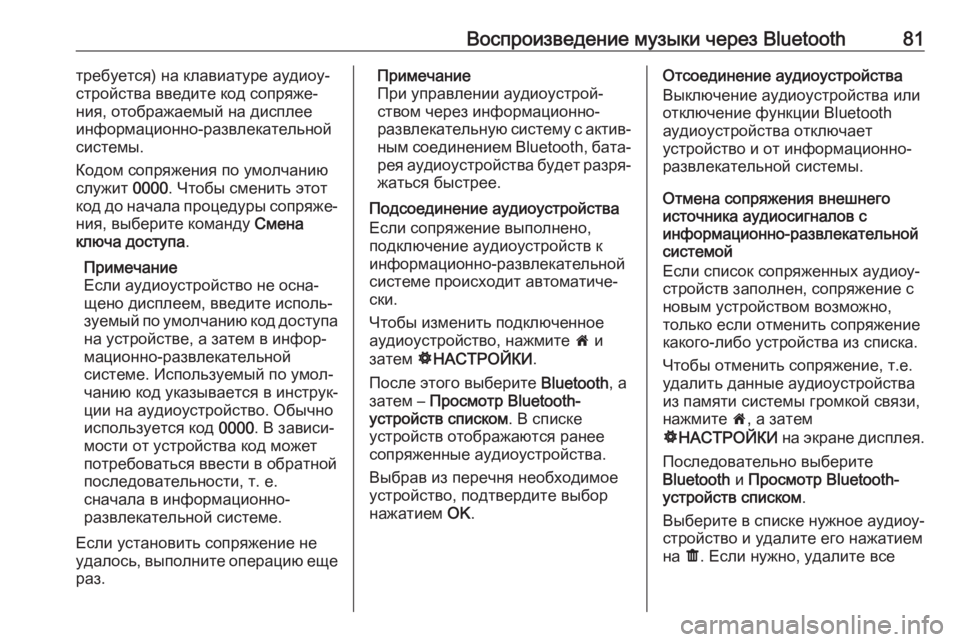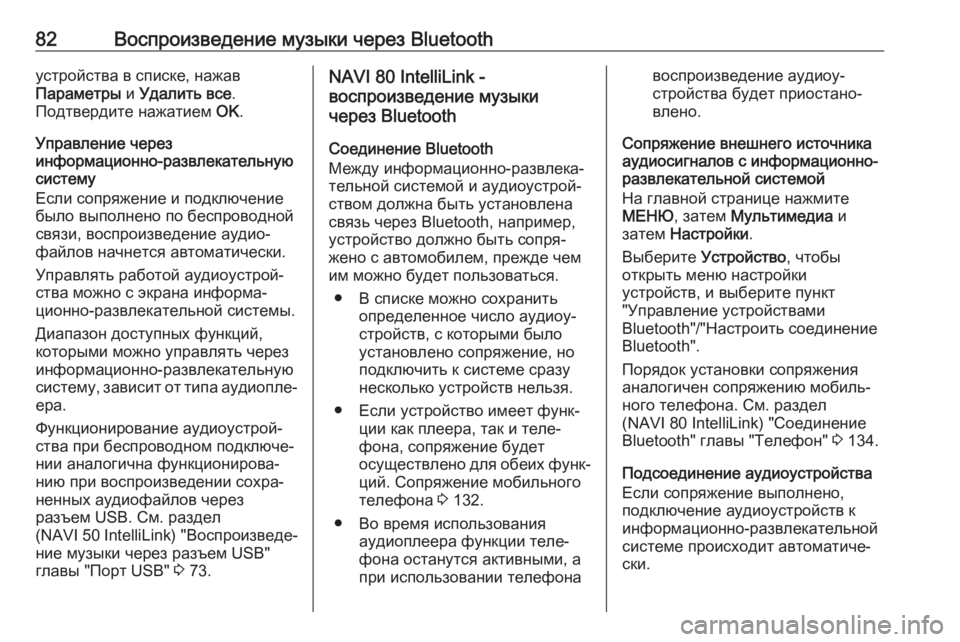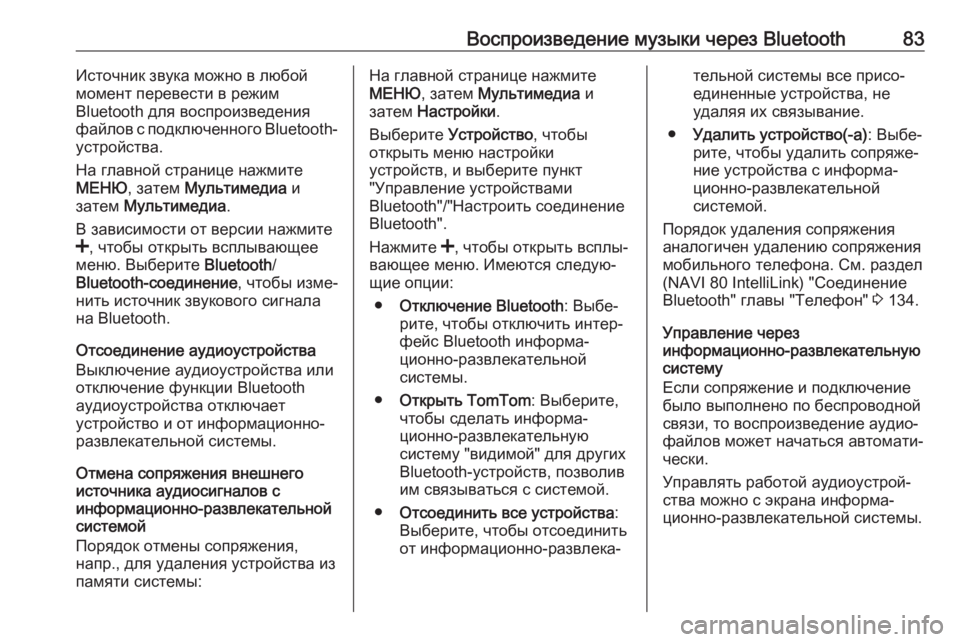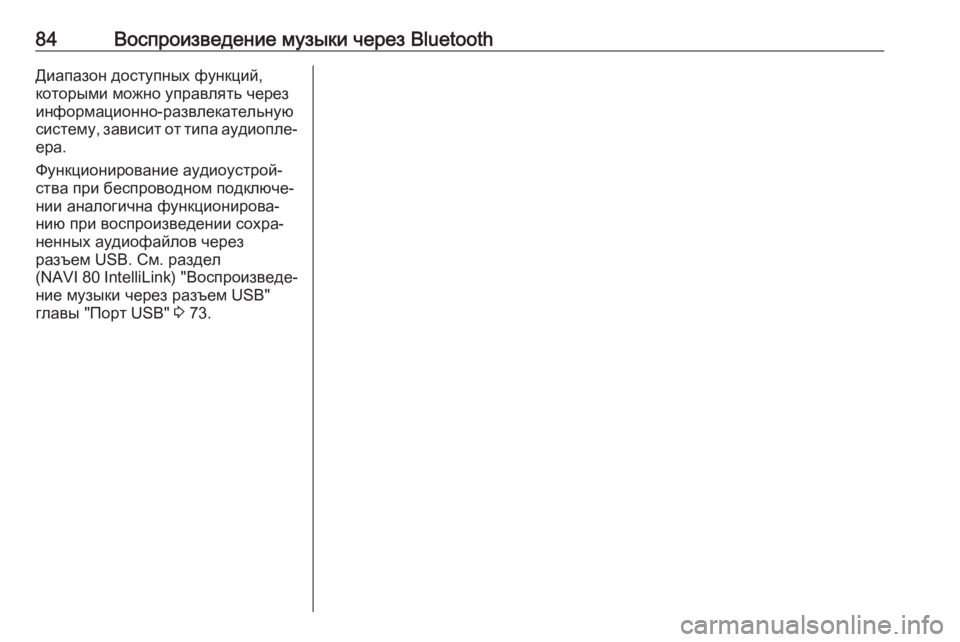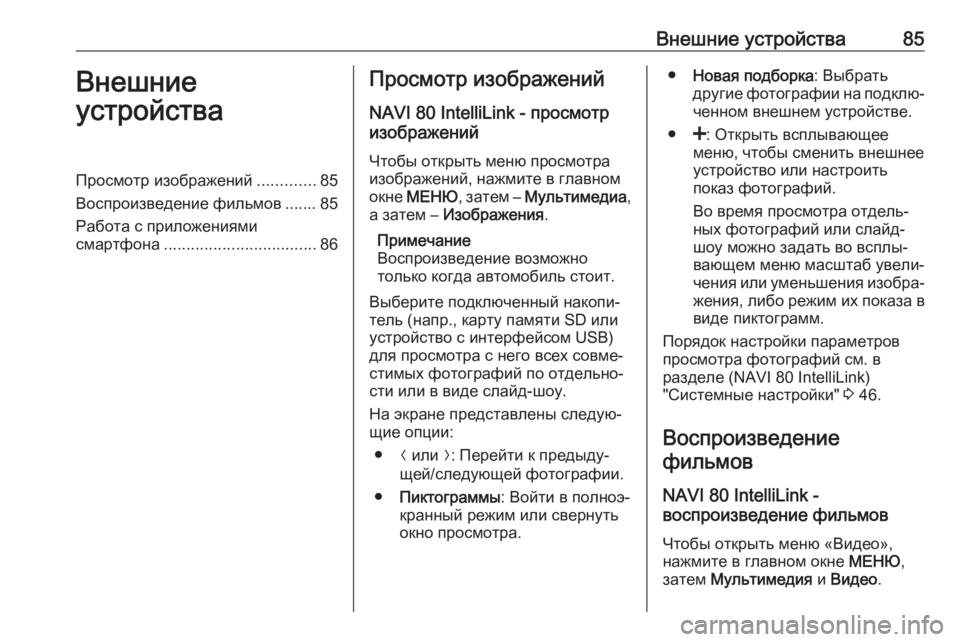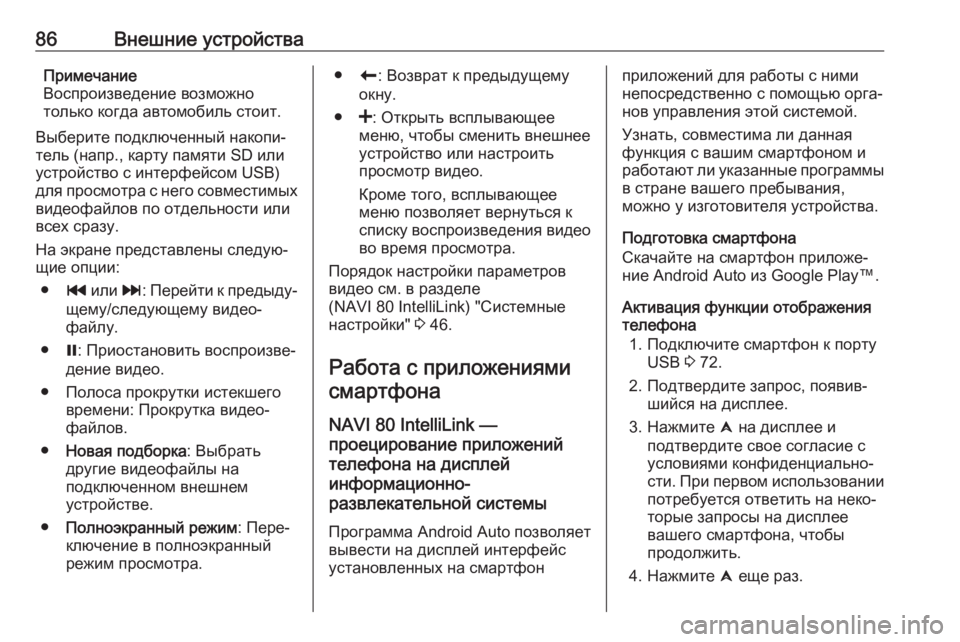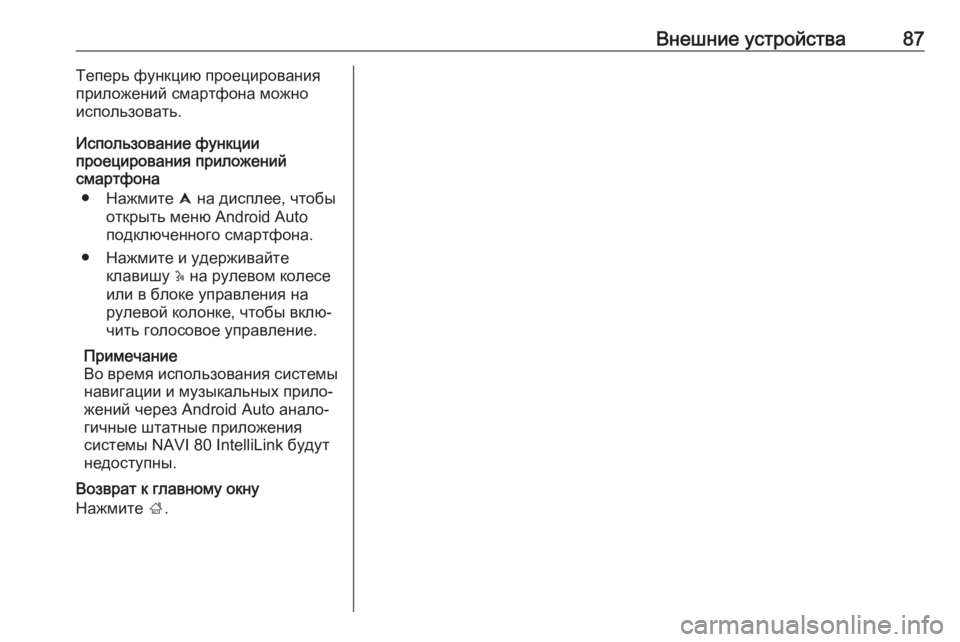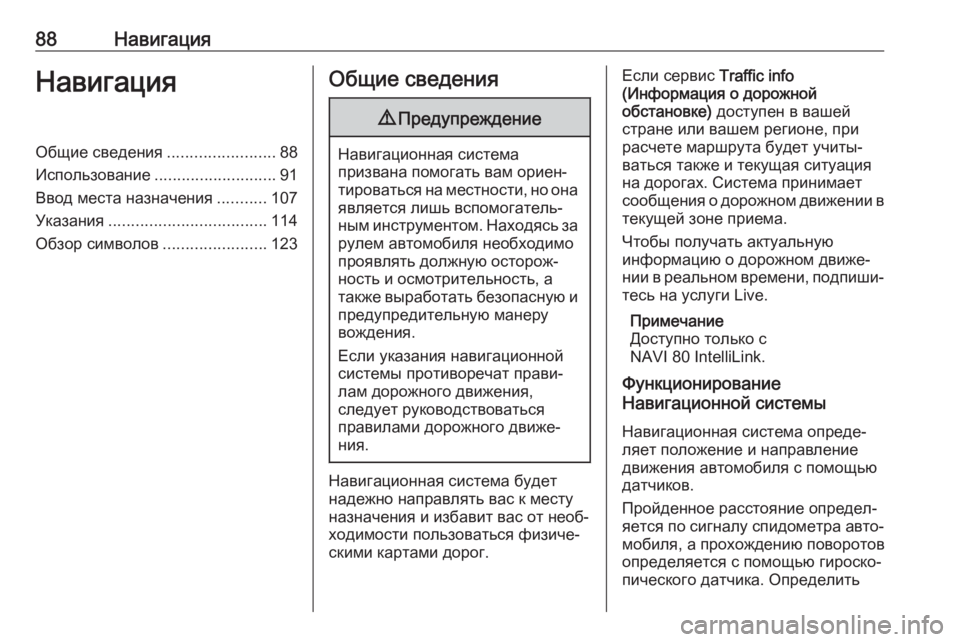Page 81 of 157
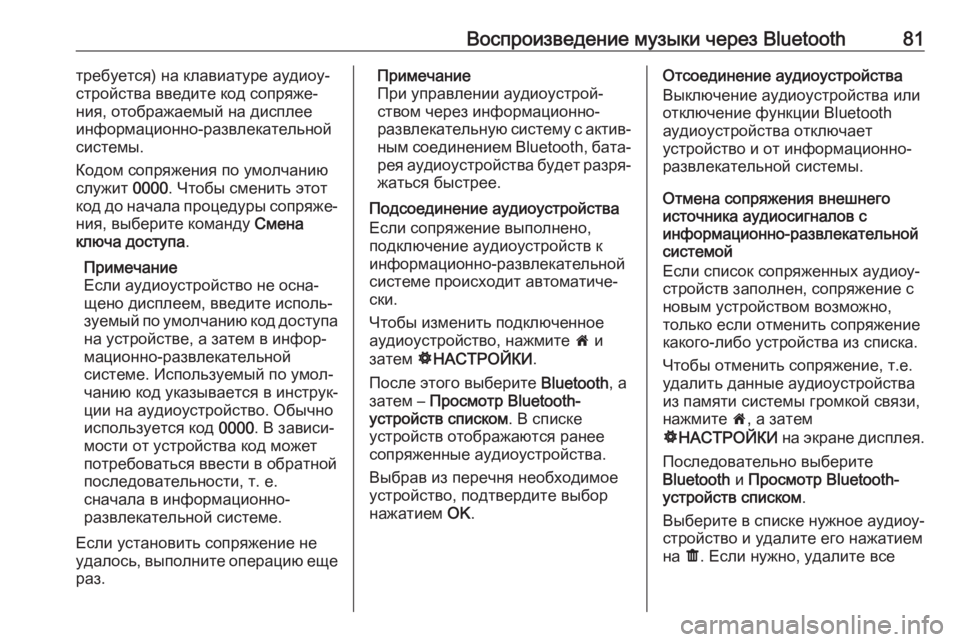
–Т–Њ—Б–њ—А–Њ–Є–Ј–≤–µ–і–µ–љ–Є–µ –Љ—Г–Ј—Л–Ї–Є —З–µ—А–µ–Ј Bluetooth81—В—А–µ–±—Г–µ—В—Б—П) –љ–∞ –Ї–ї–∞–≤–Є–∞—В—Г—А–µ –∞—Г–і–Є–Њ—ГвАР
—Б—В—А–Њ–є—Б—В–≤–∞ –≤–≤–µ–і–Є—В–µ –Ї–Њ–і —Б–Њ–њ—А—П–ґ–µвАР
–љ–Є—П, –Њ—В–Њ–±—А–∞–ґ–∞–µ–Љ—Л–є –љ–∞ –і–Є—Б–њ–ї–µ–µ
–Є–љ—Д–Њ—А–Љ–∞—Ж–Є–Њ–љ–љ–Њ-—А–∞–Ј–≤–ї–µ–Ї–∞—В–µ–ї—М–љ–Њ–є —Б–Є—Б—В–µ–Љ—Л.
–Ъ–Њ–і–Њ–Љ —Б–Њ–њ—А—П–ґ–µ–љ–Є—П –њ–Њ —Г–Љ–Њ–ї—З–∞–љ–Є—О
—Б–ї—Г–ґ–Є—В 0000. –І—В–Њ–±—Л —Б–Љ–µ–љ–Є—В—М —Н—В–Њ—В
–Ї–Њ–і –і–Њ –љ–∞—З–∞–ї–∞ –њ—А–Њ—Ж–µ–і—Г—А—Л —Б–Њ–њ—А—П–ґ–µвАР
–љ–Є—П, –≤—Л–±–µ—А–Є—В–µ –Ї–Њ–Љ–∞–љ–і—Г –°–Љ–µ–љ–∞
–Ї–ї—О—З–∞ –і–Њ—Б—В—Г–њ–∞ .
–Я—А–Є–Љ–µ—З–∞–љ–Є–µ
–Х—Б–ї–Є –∞—Г–і–Є–Њ—Г—Б—В—А–Њ–є—Б—В–≤–Њ –љ–µ –Њ—Б–љ–∞вАР
—Й–µ–љ–Њ –і–Є—Б–њ–ї–µ–µ–Љ, –≤–≤–µ–і–Є—В–µ –Є—Б–њ–Њ–ї—МвАР
–Ј—Г–µ–Љ—Л–є –њ–Њ —Г–Љ–Њ–ї—З–∞–љ–Є—О –Ї–Њ–і –і–Њ—Б—В—Г–њ–∞ –љ–∞ —Г—Б—В—А–Њ–є—Б—В–≤–µ, –∞ –Ј–∞—В–µ–Љ –≤ –Є–љ—Д–Њ—АвАР
–Љ–∞—Ж–Є–Њ–љ–љ–Њ-—А–∞–Ј–≤–ї–µ–Ї–∞—В–µ–ї—М–љ–Њ–є
—Б–Є—Б—В–µ–Љ–µ. –Ш—Б–њ–Њ–ї—М–Ј—Г–µ–Љ—Л–є –њ–Њ —Г–Љ–Њ–ївАР
—З–∞–љ–Є—О –Ї–Њ–і —Г–Ї–∞–Ј—Л–≤–∞–µ—В—Б—П –≤ –Є–љ—Б—В—А—Г–ЇвАР
—Ж–Є–Є –љ–∞ –∞—Г–і–Є–Њ—Г—Б—В—А–Њ–є—Б—В–≤–Њ. –Ю–±—Л—З–љ–Њ
–Є—Б–њ–Њ–ї—М–Ј—Г–µ—В—Б—П –Ї–Њ–і 0000. –Т –Ј–∞–≤–Є—Б–ЄвАР
–Љ–Њ—Б—В–Є –Њ—В —Г—Б—В—А–Њ–є—Б—В–≤–∞ –Ї–Њ–і –Љ–Њ–ґ–µ—В
–њ–Њ—В—А–µ–±–Њ–≤–∞—В—М—Б—П –≤–≤–µ—Б—В–Є –≤ –Њ–±—А–∞—В–љ–Њ–є
–њ–Њ—Б–ї–µ–і–Њ–≤–∞—В–µ–ї—М–љ–Њ—Б—В–Є, —В. –µ.
—Б–љ–∞—З–∞–ї–∞ –≤ –Є–љ—Д–Њ—А–Љ–∞—Ж–Є–Њ–љ–љ–Њ-
—А–∞–Ј–≤–ї–µ–Ї–∞—В–µ–ї—М–љ–Њ–є —Б–Є—Б—В–µ–Љ–µ.
–Х—Б–ї–Є —Г—Б—В–∞–љ–Њ–≤–Є—В—М —Б–Њ–њ—А—П–ґ–µ–љ–Є–µ –љ–µ
—Г–і–∞–ї–Њ—Б—М, –≤—Л–њ–Њ–ї–љ–Є—В–µ –Њ–њ–µ—А–∞—Ж–Є—О –µ—Й–µ
—А–∞–Ј.–Я—А–Є–Љ–µ—З–∞–љ–Є–µ
–Я—А–Є —Г–њ—А–∞–≤–ї–µ–љ–Є–Є –∞—Г–і–Є–Њ—Г—Б—В—А–Њ–євАР —Б—В–≤–Њ–Љ —З–µ—А–µ–Ј –Є–љ—Д–Њ—А–Љ–∞—Ж–Є–Њ–љ–љ–Њ-
—А–∞–Ј–≤–ї–µ–Ї–∞—В–µ–ї—М–љ—Г—О —Б–Є—Б—В–µ–Љ—Г —Б –∞–Ї—В–Є–≤вАР –љ—Л–Љ —Б–Њ–µ–і–Є–љ–µ–љ–Є–µ–Љ Bluetooth, –±–∞—В–∞вАР
—А–µ—П –∞—Г–і–Є–Њ—Г—Б—В—А–Њ–є—Б—В–≤–∞ –±—Г–і–µ—В —А–∞–Ј—А—ПвАР
–ґ–∞—В—М—Б—П –±—Л—Б—В—А–µ–µ.
–Я–Њ–і—Б–Њ–µ–і–Є–љ–µ–љ–Є–µ –∞—Г–і–Є–Њ—Г—Б—В—А–Њ–є—Б—В–≤–∞
–Х—Б–ї–Є —Б–Њ–њ—А—П–ґ–µ–љ–Є–µ –≤—Л–њ–Њ–ї–љ–µ–љ–Њ,
–њ–Њ–і–Ї–ї—О—З–µ–љ–Є–µ –∞—Г–і–Є–Њ—Г—Б—В—А–Њ–є—Б—В–≤ –Ї
–Є–љ—Д–Њ—А–Љ–∞—Ж–Є–Њ–љ–љ–Њ-—А–∞–Ј–≤–ї–µ–Ї–∞—В–µ–ї—М–љ–Њ–є —Б–Є—Б—В–µ–Љ–µ –њ—А–Њ–Є—Б—Е–Њ–і–Є—В –∞–≤—В–Њ–Љ–∞—В–Є—З–µвАР
—Б–Ї–Є.
–І—В–Њ–±—Л –Є–Ј–Љ–µ–љ–Є—В—М –њ–Њ–і–Ї–ї—О—З–µ–љ–љ–Њ–µ
–∞—Г–і–Є–Њ—Г—Б—В—А–Њ–є—Б—В–≤–Њ, –љ–∞–ґ–Љ–Є—В–µ 7 –Є
–Ј–∞—В–µ–Љ √њ–Э–Р–°–Ґ–†–Ю–Щ–Ъ–Ш .
–Я–Њ—Б–ї–µ —Н—В–Њ–≥–Њ –≤—Л–±–µ—А–Є—В–µ Bluetooth, –∞
–Ј–∞—В–µ–Љ вАУ –Я—А–Њ—Б–Љ–Њ—В—А Bluetooth-
—Г—Б—В—А–Њ–є—Б—В–≤ —Б–њ–Є—Б–Ї–Њ–Љ . –Т —Б–њ–Є—Б–Ї–µ
—Г—Б—В—А–Њ–є—Б—В–≤ –Њ—В–Њ–±—А–∞–ґ–∞—О—В—Б—П —А–∞–љ–µ–µ
—Б–Њ–њ—А—П–ґ–µ–љ–љ—Л–µ –∞—Г–і–Є–Њ—Г—Б—В—А–Њ–є—Б—В–≤–∞.
–Т—Л–±—А–∞–≤ –Є–Ј –њ–µ—А–µ—З–љ—П –љ–µ–Њ–±—Е–Њ–і–Є–Љ–Њ–µ
—Г—Б—В—А–Њ–є—Б—В–≤–Њ, –њ–Њ–і—В–≤–µ—А–і–Є—В–µ –≤—Л–±–Њ—А
–љ–∞–ґ–∞—В–Є–µ–Љ OK.–Ю—В—Б–Њ–µ–і–Є–љ–µ–љ–Є–µ –∞—Г–і–Є–Њ—Г—Б—В—А–Њ–є—Б—В–≤–∞
–Т—Л–Ї–ї—О—З–µ–љ–Є–µ –∞—Г–і–Є–Њ—Г—Б—В—А–Њ–є—Б—В–≤–∞ –Є–ї–Є
–Њ—В–Ї–ї—О—З–µ–љ–Є–µ —Д—Г–љ–Ї—Ж–Є–Є Bluetooth
–∞—Г–і–Є–Њ—Г—Б—В—А–Њ–є—Б—В–≤–∞ –Њ—В–Ї–ї—О—З–∞–µ—В
—Г—Б—В—А–Њ–є—Б—В–≤–Њ –Є –Њ—В –Є–љ—Д–Њ—А–Љ–∞—Ж–Є–Њ–љ–љ–Њ-
—А–∞–Ј–≤–ї–µ–Ї–∞—В–µ–ї—М–љ–Њ–є —Б–Є—Б—В–µ–Љ—Л.
–Ю—В–Љ–µ–љ–∞ —Б–Њ–њ—А—П–ґ–µ–љ–Є—П –≤–љ–µ—И–љ–µ–≥–Њ
–Є—Б—В–Њ—З–љ–Є–Ї–∞ –∞—Г–і–Є–Њ—Б–Є–≥–љ–∞–ї–Њ–≤ —Б
–Є–љ—Д–Њ—А–Љ–∞—Ж–Є–Њ–љ–љ–Њ-—А–∞–Ј–≤–ї–µ–Ї–∞—В–µ–ї—М–љ–Њ–є
—Б–Є—Б—В–µ–Љ–Њ–є
–Х—Б–ї–Є —Б–њ–Є—Б–Њ–Ї —Б–Њ–њ—А—П–ґ–µ–љ–љ—Л—Е –∞—Г–і–Є–Њ—ГвАР
—Б—В—А–Њ–є—Б—В–≤ –Ј–∞–њ–Њ–ї–љ–µ–љ, —Б–Њ–њ—А—П–ґ–µ–љ–Є–µ —Б
–љ–Њ–≤—Л–Љ —Г—Б—В—А–Њ–є—Б—В–≤–Њ–Љ –≤–Њ–Ј–Љ–Њ–ґ–љ–Њ,
—В–Њ–ї—М–Ї–Њ –µ—Б–ї–Є –Њ—В–Љ–µ–љ–Є—В—М —Б–Њ–њ—А—П–ґ–µ–љ–Є–µ
–Ї–∞–Ї–Њ–≥–Њ-–ї–Є–±–Њ —Г—Б—В—А–Њ–є—Б—В–≤–∞ –Є–Ј —Б–њ–Є—Б–Ї–∞.
–І—В–Њ–±—Л –Њ—В–Љ–µ–љ–Є—В—М —Б–Њ–њ—А—П–ґ–µ–љ–Є–µ, —В.–µ.
—Г–і–∞–ї–Є—В—М –і–∞–љ–љ—Л–µ –∞—Г–і–Є–Њ—Г—Б—В—А–Њ–є—Б—В–≤–∞
–Є–Ј –њ–∞–Љ—П—В–Є —Б–Є—Б—В–µ–Љ—Л –≥—А–Њ–Љ–Ї–Њ–є —Б–≤—П–Ј–Є,
–љ–∞–ґ–Љ–Є—В–µ 7, –∞ –Ј–∞—В–µ–Љ
√њ –Э–Р–°–Ґ–†–Ю–Щ–Ъ–Ш –љ–∞ —Н–Ї—А–∞–љ–µ –і–Є—Б–њ–ї–µ—П.
–Я–Њ—Б–ї–µ–і–Њ–≤–∞—В–µ–ї—М–љ–Њ –≤—Л–±–µ—А–Є—В–µ
Bluetooth –Є –Я—А–Њ—Б–Љ–Њ—В—А Bluetooth-
—Г—Б—В—А–Њ–є—Б—В–≤ —Б–њ–Є—Б–Ї–Њ–Љ .
–Т—Л–±–µ—А–Є—В–µ –≤ —Б–њ–Є—Б–Ї–µ –љ—Г–ґ–љ–Њ–µ –∞—Г–і–Є–Њ—ГвАР
—Б—В—А–Њ–є—Б—В–≤–Њ –Є —Г–і–∞–ї–Є—В–µ –µ–≥–Њ –љ–∞–ґ–∞—В–Є–µ–Љ
–љ–∞ √Ђ. –Х—Б–ї–Є –љ—Г–ґ–љ–Њ, —Г–і–∞–ї–Є—В–µ –≤—Б–µ
Page 82 of 157
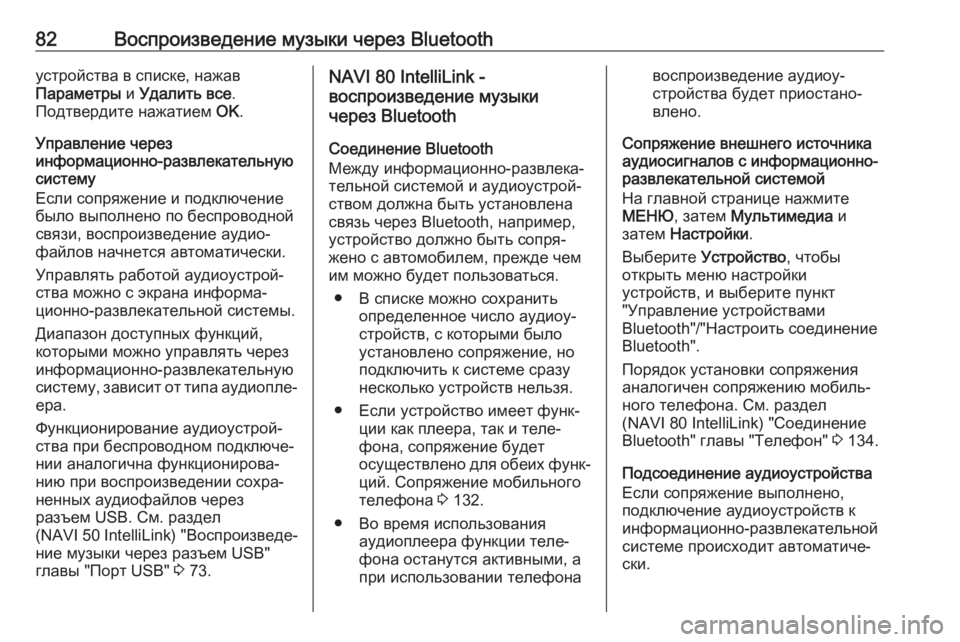
82–Т–Њ—Б–њ—А–Њ–Є–Ј–≤–µ–і–µ–љ–Є–µ –Љ—Г–Ј—Л–Ї–Є —З–µ—А–µ–Ј Bluetooth—Г—Б—В—А–Њ–є—Б—В–≤–∞ –≤ —Б–њ–Є—Б–Ї–µ, –љ–∞–ґ–∞–≤
–Я–∞—А–∞–Љ–µ—В—А—Л –Є –£–і–∞–ї–Є—В—М –≤—Б–µ .
–Я–Њ–і—В–≤–µ—А–і–Є—В–µ –љ–∞–ґ–∞—В–Є–µ–Љ OK.
–£–њ—А–∞–≤–ї–µ–љ–Є–µ —З–µ—А–µ–Ј
–Є–љ—Д–Њ—А–Љ–∞—Ж–Є–Њ–љ–љ–Њ-—А–∞–Ј–≤–ї–µ–Ї–∞—В–µ–ї—М–љ—Г—О
—Б–Є—Б—В–µ–Љ—Г
–Х—Б–ї–Є —Б–Њ–њ—А—П–ґ–µ–љ–Є–µ –Є –њ–Њ–і–Ї–ї—О—З–µ–љ–Є–µ –±—Л–ї–Њ –≤—Л–њ–Њ–ї–љ–µ–љ–Њ –њ–Њ –±–µ—Б–њ—А–Њ–≤–Њ–і–љ–Њ–є
—Б–≤—П–Ј–Є, –≤–Њ—Б–њ—А–Њ–Є–Ј–≤–µ–і–µ–љ–Є–µ –∞—Г–і–Є–ЊвАР
—Д–∞–є–ї–Њ–≤ –љ–∞—З–љ–µ—В—Б—П –∞–≤—В–Њ–Љ–∞—В–Є—З–µ—Б–Ї–Є.
–£–њ—А–∞–≤–ї—П—В—М —А–∞–±–Њ—В–Њ–є –∞—Г–і–Є–Њ—Г—Б—В—А–Њ–євАР
—Б—В–≤–∞ –Љ–Њ–ґ–љ–Њ —Б —Н–Ї—А–∞–љ–∞ –Є–љ—Д–Њ—А–Љ–∞вАР
—Ж–Є–Њ–љ–љ–Њ-—А–∞–Ј–≤–ї–µ–Ї–∞—В–µ–ї—М–љ–Њ–є —Б–Є—Б—В–µ–Љ—Л.
–Ф–Є–∞–њ–∞–Ј–Њ–љ –і–Њ—Б—В—Г–њ–љ—Л—Е —Д—Г–љ–Ї—Ж–Є–є,
–Ї–Њ—В–Њ—А—Л–Љ–Є –Љ–Њ–ґ–љ–Њ —Г–њ—А–∞–≤–ї—П—В—М —З–µ—А–µ–Ј
–Є–љ—Д–Њ—А–Љ–∞—Ж–Є–Њ–љ–љ–Њ-—А–∞–Ј–≤–ї–µ–Ї–∞—В–µ–ї—М–љ—Г—О
—Б–Є—Б—В–µ–Љ—Г, –Ј–∞–≤–Є—Б–Є—В –Њ—В —В–Є–њ–∞ –∞—Г–і–Є–Њ–њ–ї–µвАР
–µ—А–∞.
–§—Г–љ–Ї—Ж–Є–Њ–љ–Є—А–Њ–≤–∞–љ–Є–µ –∞—Г–і–Є–Њ—Г—Б—В—А–Њ–євАР
—Б—В–≤–∞ –њ—А–Є –±–µ—Б–њ—А–Њ–≤–Њ–і–љ–Њ–Љ –њ–Њ–і–Ї–ї—О—З–µвАР
–љ–Є–Є –∞–љ–∞–ї–Њ–≥–Є—З–љ–∞ —Д—Г–љ–Ї—Ж–Є–Њ–љ–Є—А–Њ–≤–∞вАР
–љ–Є—О –њ—А–Є –≤–Њ—Б–њ—А–Њ–Є–Ј–≤–µ–і–µ–љ–Є–Є —Б–Њ—Е—А–∞вАР
–љ–µ–љ–љ—Л—Е –∞—Г–і–Є–Њ—Д–∞–є–ї–Њ–≤ —З–µ—А–µ–Ј
—А–∞–Ј—К–µ–Љ USB. –°–Љ. —А–∞–Ј–і–µ–ї
(NAVI 50 IntelliLink) "–Т–Њ—Б–њ—А–Њ–Є–Ј–≤–µ–і–µвАР
–љ–Є–µ –Љ—Г–Ј—Л–Ї–Є —З–µ—А–µ–Ј —А–∞–Ј—К–µ–Љ USB"
–≥–ї–∞–≤—Л "–Я–Њ—А—В USB" 3 73.NAVI 80 IntelliLink -
–≤–Њ—Б–њ—А–Њ–Є–Ј–≤–µ–і–µ–љ–Є–µ –Љ—Г–Ј—Л–Ї–Є
—З–µ—А–µ–Ј Bluetooth
–°–Њ–µ–і–Є–љ–µ–љ–Є–µ Bluetooth
–Ь–µ–ґ–і—Г –Є–љ—Д–Њ—А–Љ–∞—Ж–Є–Њ–љ–љ–Њ-—А–∞–Ј–≤–ї–µ–Ї–∞вАР —В–µ–ї—М–љ–Њ–є —Б–Є—Б—В–µ–Љ–Њ–є –Є –∞—Г–і–Є–Њ—Г—Б—В—А–Њ–євАР
—Б—В–≤–Њ–Љ –і–Њ–ї–ґ–љ–∞ –±—Л—В—М —Г—Б—В–∞–љ–Њ–≤–ї–µ–љ–∞
—Б–≤—П–Ј—М —З–µ—А–µ–Ј Bluetooth, –љ–∞–њ—А–Є–Љ–µ—А,
—Г—Б—В—А–Њ–є—Б—В–≤–Њ –і–Њ–ї–ґ–љ–Њ –±—Л—В—М —Б–Њ–њ—А—ПвАР
–ґ–µ–љ–Њ —Б –∞–≤—В–Њ–Љ–Њ–±–Є–ї–µ–Љ, –њ—А–µ–ґ–і–µ —З–µ–Љ
–Є–Љ –Љ–Њ–ґ–љ–Њ –±—Г–і–µ—В –њ–Њ–ї—М–Ј–Њ–≤–∞—В—М—Б—П.
вЧП –Т —Б–њ–Є—Б–Ї–µ –Љ–Њ–ґ–љ–Њ —Б–Њ—Е—А–∞–љ–Є—В—М –Њ–њ—А–µ–і–µ–ї–µ–љ–љ–Њ–µ —З–Є—Б–ї–Њ –∞—Г–і–Є–Њ—ГвАР
—Б—В—А–Њ–є—Б—В–≤, —Б –Ї–Њ—В–Њ—А—Л–Љ–Є –±—Л–ї–Њ
—Г—Б—В–∞–љ–Њ–≤–ї–µ–љ–Њ —Б–Њ–њ—А—П–ґ–µ–љ–Є–µ, –љ–Њ
–њ–Њ–і–Ї–ї—О—З–Є—В—М –Ї —Б–Є—Б—В–µ–Љ–µ —Б—А–∞–Ј—Г
–љ–µ—Б–Ї–Њ–ї—М–Ї–Њ —Г—Б—В—А–Њ–є—Б—В–≤ –љ–µ–ї—М–Ј—П.
вЧП –Х—Б–ї–Є —Г—Б—В—А–Њ–є—Б—В–≤–Њ –Є–Љ–µ–µ—В —Д—Г–љ–ЇвАР —Ж–Є–Є –Ї–∞–Ї –њ–ї–µ–µ—А–∞, —В–∞–Ї –Є —В–µ–ї–µвАР
—Д–Њ–љ–∞, —Б–Њ–њ—А—П–ґ–µ–љ–Є–µ –±—Г–і–µ—В
–Њ—Б—Г—Й–µ—Б—В–≤–ї–µ–љ–Њ –і–ї—П –Њ–±–µ–Є—Е —Д—Г–љ–ЇвАР —Ж–Є–є. –°–Њ–њ—А—П–ґ–µ–љ–Є–µ –Љ–Њ–±–Є–ї—М–љ–Њ–≥–Њ
—В–µ–ї–µ—Д–Њ–љ–∞ 3 132.
вЧП –Т–Њ –≤—А–µ–Љ—П –Є—Б–њ–Њ–ї—М–Ј–Њ–≤–∞–љ–Є—П –∞—Г–і–Є–Њ–њ–ї–µ–µ—А–∞ —Д—Г–љ–Ї—Ж–Є–Є —В–µ–ї–µвАР
—Д–Њ–љ–∞ –Њ—Б—В–∞–љ—Г—В—Б—П –∞–Ї—В–Є–≤–љ—Л–Љ–Є, –∞
–њ—А–Є –Є—Б–њ–Њ–ї—М–Ј–Њ–≤–∞–љ–Є–Є —В–µ–ї–µ—Д–Њ–љ–∞–≤–Њ—Б–њ—А–Њ–Є–Ј–≤–µ–і–µ–љ–Є–µ –∞—Г–і–Є–Њ—ГвАР
—Б—В—А–Њ–є—Б—В–≤–∞ –±—Г–і–µ—В –њ—А–Є–Њ—Б—В–∞–љ–ЊвАР
–≤–ї–µ–љ–Њ.
–°–Њ–њ—А—П–ґ–µ–љ–Є–µ –≤–љ–µ—И–љ–µ–≥–Њ –Є—Б—В–Њ—З–љ–Є–Ї–∞
–∞—Г–і–Є–Њ—Б–Є–≥–љ–∞–ї–Њ–≤ —Б –Є–љ—Д–Њ—А–Љ–∞—Ж–Є–Њ–љ–љ–Њ-
—А–∞–Ј–≤–ї–µ–Ї–∞—В–µ–ї—М–љ–Њ–є —Б–Є—Б—В–µ–Љ–Њ–є
–Э–∞ –≥–ї–∞–≤–љ–Њ–є —Б—В—А–∞–љ–Є—Ж–µ –љ–∞–ґ–Љ–Є—В–µ
–Ь–Х–Э–Ѓ , –Ј–∞—В–µ–Љ –Ь—Г–ї—М—В–Є–Љ–µ–і–Є–∞ –Є
–Ј–∞—В–µ–Љ –Э–∞—Б—В—А–Њ–є–Ї–Є .
–Т—Л–±–µ—А–Є—В–µ –£—Б—В—А–Њ–є—Б—В–≤–Њ , —З—В–Њ–±—Л
–Њ—В–Ї—А—Л—В—М –Љ–µ–љ—О –љ–∞—Б—В—А–Њ–є–Ї–Є
—Г—Б—В—А–Њ–є—Б—В–≤, –Є –≤—Л–±–µ—А–Є—В–µ –њ—Г–љ–Ї—В
"–£–њ—А–∞–≤–ї–µ–љ–Є–µ —Г—Б—В—А–Њ–є—Б—В–≤–∞–Љ–Є
Bluetooth"/"–Э–∞—Б—В—А–Њ–Є—В—М —Б–Њ–µ–і–Є–љ–µ–љ–Є–µ
Bluetooth".
–Я–Њ—А—П–і–Њ–Ї —Г—Б—В–∞–љ–Њ–≤–Ї–Є —Б–Њ–њ—А—П–ґ–µ–љ–Є—П
–∞–љ–∞–ї–Њ–≥–Є—З–µ–љ —Б–Њ–њ—А—П–ґ–µ–љ–Є—О –Љ–Њ–±–Є–ї—МвАР
–љ–Њ–≥–Њ —В–µ–ї–µ—Д–Њ–љ–∞. –°–Љ. —А–∞–Ј–і–µ–ї
(NAVI 80 IntelliLink) "–°–Њ–µ–і–Є–љ–µ–љ–Є–µ
Bluetooth" –≥–ї–∞–≤—Л "–Ґ–µ–ї–µ—Д–Њ–љ" 3 134.
–Я–Њ–і—Б–Њ–µ–і–Є–љ–µ–љ–Є–µ –∞—Г–і–Є–Њ—Г—Б—В—А–Њ–є—Б—В–≤–∞
–Х—Б–ї–Є —Б–Њ–њ—А—П–ґ–µ–љ–Є–µ –≤—Л–њ–Њ–ї–љ–µ–љ–Њ,
–њ–Њ–і–Ї–ї—О—З–µ–љ–Є–µ –∞—Г–і–Є–Њ—Г—Б—В—А–Њ–є—Б—В–≤ –Ї
–Є–љ—Д–Њ—А–Љ–∞—Ж–Є–Њ–љ–љ–Њ-—А–∞–Ј–≤–ї–µ–Ї–∞—В–µ–ї—М–љ–Њ–є
—Б–Є—Б—В–µ–Љ–µ –њ—А–Њ–Є—Б—Е–Њ–і–Є—В –∞–≤—В–Њ–Љ–∞—В–Є—З–µвАР
—Б–Ї–Є.
Page 83 of 157
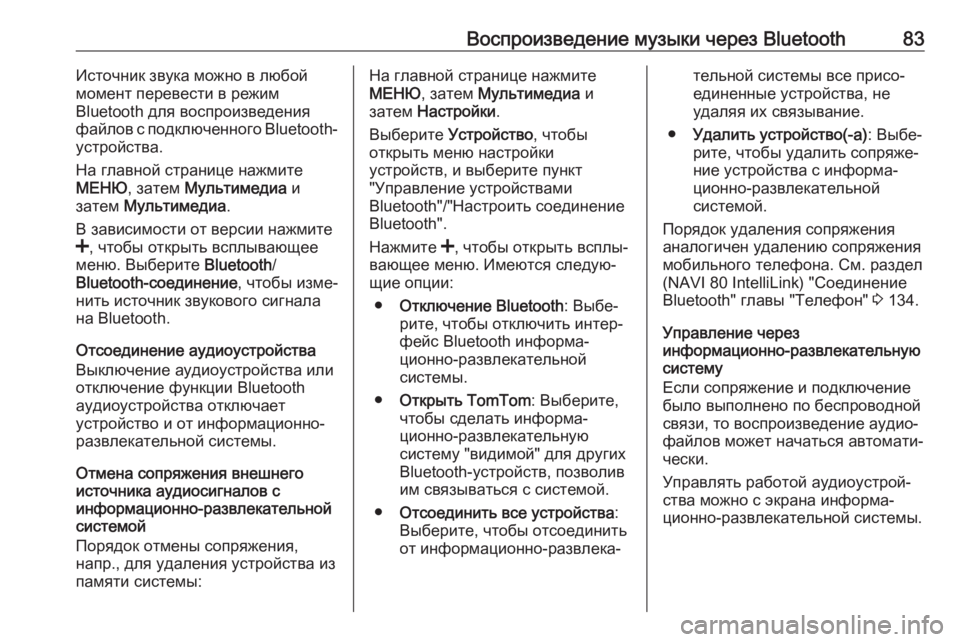
–Т–Њ—Б–њ—А–Њ–Є–Ј–≤–µ–і–µ–љ–Є–µ –Љ—Г–Ј—Л–Ї–Є —З–µ—А–µ–Ј Bluetooth83–Ш—Б—В–Њ—З–љ–Є–Ї –Ј–≤—Г–Ї–∞ –Љ–Њ–ґ–љ–Њ –≤ –ї—О–±–Њ–є
–Љ–Њ–Љ–µ–љ—В –њ–µ—А–µ–≤–µ—Б—В–Є –≤ —А–µ–ґ–Є–Љ
Bluetooth –і–ї—П –≤–Њ—Б–њ—А–Њ–Є–Ј–≤–µ–і–µ–љ–Є—П
—Д–∞–є–ї–Њ–≤ —Б –њ–Њ–і–Ї–ї—О—З–µ–љ–љ–Њ–≥–Њ Bluetooth-
—Г—Б—В—А–Њ–є—Б—В–≤–∞.
–Э–∞ –≥–ї–∞–≤–љ–Њ–є —Б—В—А–∞–љ–Є—Ж–µ –љ–∞–ґ–Љ–Є—В–µ
–Ь–Х–Э–Ѓ , –Ј–∞—В–µ–Љ –Ь—Г–ї—М—В–Є–Љ–µ–і–Є–∞ –Є
–Ј–∞—В–µ–Љ –Ь—Г–ї—М—В–Є–Љ–µ–і–Є–∞ .
–Т –Ј–∞–≤–Є—Б–Є–Љ–Њ—Б—В–Є –Њ—В –≤–µ—А—Б–Є–Є –љ–∞–ґ–Љ–Є—В–µ < , —З—В–Њ–±—Л –Њ—В–Ї—А—Л—В—М –≤—Б–њ–ї—Л–≤–∞—О—Й–µ–µ
–Љ–µ–љ—О. –Т—Л–±–µ—А–Є—В–µ Bluetooth/
Bluetooth-—Б–Њ–µ–і–Є–љ–µ–љ–Є–µ , —З—В–Њ–±—Л –Є–Ј–Љ–µвАР
–љ–Є—В—М –Є—Б—В–Њ—З–љ–Є–Ї –Ј–≤—Г–Ї–Њ–≤–Њ–≥–Њ —Б–Є–≥–љ–∞–ї–∞
–љ–∞ Bluetooth.
–Ю—В—Б–Њ–µ–і–Є–љ–µ–љ–Є–µ –∞—Г–і–Є–Њ—Г—Б—В—А–Њ–є—Б—В–≤–∞
–Т—Л–Ї–ї—О—З–µ–љ–Є–µ –∞—Г–і–Є–Њ—Г—Б—В—А–Њ–є—Б—В–≤–∞ –Є–ї–Є
–Њ—В–Ї–ї—О—З–µ–љ–Є–µ —Д—Г–љ–Ї—Ж–Є–Є Bluetooth
–∞—Г–і–Є–Њ—Г—Б—В—А–Њ–є—Б—В–≤–∞ –Њ—В–Ї–ї—О—З–∞–µ—В
—Г—Б—В—А–Њ–є—Б—В–≤–Њ –Є –Њ—В –Є–љ—Д–Њ—А–Љ–∞—Ж–Є–Њ–љ–љ–Њ- —А–∞–Ј–≤–ї–µ–Ї–∞—В–µ–ї—М–љ–Њ–є —Б–Є—Б—В–µ–Љ—Л.
–Ю—В–Љ–µ–љ–∞ —Б–Њ–њ—А—П–ґ–µ–љ–Є—П –≤–љ–µ—И–љ–µ–≥–Њ
–Є—Б—В–Њ—З–љ–Є–Ї–∞ –∞—Г–і–Є–Њ—Б–Є–≥–љ–∞–ї–Њ–≤ —Б
–Є–љ—Д–Њ—А–Љ–∞—Ж–Є–Њ–љ–љ–Њ-—А–∞–Ј–≤–ї–µ–Ї–∞—В–µ–ї—М–љ–Њ–є —Б–Є—Б—В–µ–Љ–Њ–є
–Я–Њ—А—П–і–Њ–Ї –Њ—В–Љ–µ–љ—Л —Б–Њ–њ—А—П–ґ–µ–љ–Є—П,
–љ–∞–њ—А., –і–ї—П —Г–і–∞–ї–µ–љ–Є—П —Г—Б—В—А–Њ–є—Б—В–≤–∞ –Є–Ј
–њ–∞–Љ—П—В–Є —Б–Є—Б—В–µ–Љ—Л:–Э–∞ –≥–ї–∞–≤–љ–Њ–є —Б—В—А–∞–љ–Є—Ж–µ –љ–∞–ґ–Љ–Є—В–µ
–Ь–Х–Э–Ѓ , –Ј–∞—В–µ–Љ –Ь—Г–ї—М—В–Є–Љ–µ–і–Є–∞ –Є
–Ј–∞—В–µ–Љ –Э–∞—Б—В—А–Њ–є–Ї–Є .
–Т—Л–±–µ—А–Є—В–µ –£—Б—В—А–Њ–є—Б—В–≤–Њ , —З—В–Њ–±—Л
–Њ—В–Ї—А—Л—В—М –Љ–µ–љ—О –љ–∞—Б—В—А–Њ–є–Ї–Є
—Г—Б—В—А–Њ–є—Б—В–≤, –Є –≤—Л–±–µ—А–Є—В–µ –њ—Г–љ–Ї—В
"–£–њ—А–∞–≤–ї–µ–љ–Є–µ —Г—Б—В—А–Њ–є—Б—В–≤–∞–Љ–Є
Bluetooth"/"–Э–∞—Б—В—А–Њ–Є—В—М —Б–Њ–µ–і–Є–љ–µ–љ–Є–µ
Bluetooth".
–Э–∞–ґ–Љ–Є—В–µ <, —З—В–Њ–±—Л –Њ—В–Ї—А—Л—В—М –≤—Б–њ–ї—ЛвАР
–≤–∞—О—Й–µ–µ –Љ–µ–љ—О. –Ш–Љ–µ—О—В—Б—П —Б–ї–µ–і—Г—ОвАР
—Й–Є–µ –Њ–њ—Ж–Є–Є:
вЧП –Ю—В–Ї–ї—О—З–µ–љ–Є–µ Bluetooth : –Т—Л–±–µвАР
—А–Є—В–µ, —З—В–Њ–±—Л –Њ—В–Ї–ї—О—З–Є—В—М –Є–љ—В–µ—АвАР
—Д–µ–є—Б Bluetooth –Є–љ—Д–Њ—А–Љ–∞вАР
—Ж–Є–Њ–љ–љ–Њ-—А–∞–Ј–≤–ї–µ–Ї–∞—В–µ–ї—М–љ–Њ–є
—Б–Є—Б—В–µ–Љ—Л.
вЧП –Ю—В–Ї—А—Л—В—М TomTom : –Т—Л–±–µ—А–Є—В–µ,
—З—В–Њ–±—Л —Б–і–µ–ї–∞—В—М –Є–љ—Д–Њ—А–Љ–∞вАР
—Ж–Є–Њ–љ–љ–Њ-—А–∞–Ј–≤–ї–µ–Ї–∞—В–µ–ї—М–љ—Г—О
—Б–Є—Б—В–µ–Љ—Г "–≤–Є–і–Є–Љ–Њ–є" –і–ї—П –і—А—Г–≥–Є—Е
Bluetooth-—Г—Б—В—А–Њ–є—Б—В–≤, –њ–Њ–Ј–≤–Њ–ї–Є–≤
–Є–Љ —Б–≤—П–Ј—Л–≤–∞—В—М—Б—П —Б —Б–Є—Б—В–µ–Љ–Њ–є.
вЧП –Ю—В—Б–Њ–µ–і–Є–љ–Є—В—М –≤—Б–µ —Г—Б—В—А–Њ–є—Б—В–≤–∞ :
–Т—Л–±–µ—А–Є—В–µ, —З—В–Њ–±—Л –Њ—В—Б–Њ–µ–і–Є–љ–Є—В—М –Њ—В –Є–љ—Д–Њ—А–Љ–∞—Ж–Є–Њ–љ–љ–Њ-—А–∞–Ј–≤–ї–µ–Ї–∞вАР—В–µ–ї—М–љ–Њ–є —Б–Є—Б—В–µ–Љ—Л –≤—Б–µ –њ—А–Є—Б–ЊвАР
–µ–і–Є–љ–µ–љ–љ—Л–µ —Г—Б—В—А–Њ–є—Б—В–≤–∞, –љ–µ
—Г–і–∞–ї—П—П –Є—Е —Б–≤—П–Ј—Л–≤–∞–љ–Є–µ.
вЧП –£–і–∞–ї–Є—В—М —Г—Б—В—А–Њ–є—Б—В–≤–Њ(-–∞) : –Т—Л–±–µвАР
—А–Є—В–µ, —З—В–Њ–±—Л —Г–і–∞–ї–Є—В—М —Б–Њ–њ—А—П–ґ–µвАР
–љ–Є–µ —Г—Б—В—А–Њ–є—Б—В–≤–∞ —Б –Є–љ—Д–Њ—А–Љ–∞вАР
—Ж–Є–Њ–љ–љ–Њ-—А–∞–Ј–≤–ї–µ–Ї–∞—В–µ–ї—М–љ–Њ–є
—Б–Є—Б—В–µ–Љ–Њ–є.
–Я–Њ—А—П–і–Њ–Ї —Г–і–∞–ї–µ–љ–Є—П —Б–Њ–њ—А—П–ґ–µ–љ–Є—П
–∞–љ–∞–ї–Њ–≥–Є—З–µ–љ —Г–і–∞–ї–µ–љ–Є—О —Б–Њ–њ—А—П–ґ–µ–љ–Є—П
–Љ–Њ–±–Є–ї—М–љ–Њ–≥–Њ —В–µ–ї–µ—Д–Њ–љ–∞. –°–Љ. —А–∞–Ј–і–µ–ї
(NAVI 80 IntelliLink) "–°–Њ–µ–і–Є–љ–µ–љ–Є–µ
Bluetooth" –≥–ї–∞–≤—Л "–Ґ–µ–ї–µ—Д–Њ–љ" 3 134.
–£–њ—А–∞–≤–ї–µ–љ–Є–µ —З–µ—А–µ–Ј
–Є–љ—Д–Њ—А–Љ–∞—Ж–Є–Њ–љ–љ–Њ-—А–∞–Ј–≤–ї–µ–Ї–∞—В–µ–ї—М–љ—Г—О
—Б–Є—Б—В–µ–Љ—Г
–Х—Б–ї–Є —Б–Њ–њ—А—П–ґ–µ–љ–Є–µ –Є –њ–Њ–і–Ї–ї—О—З–µ–љ–Є–µ
–±—Л–ї–Њ –≤—Л–њ–Њ–ї–љ–µ–љ–Њ –њ–Њ –±–µ—Б–њ—А–Њ–≤–Њ–і–љ–Њ–є
—Б–≤—П–Ј–Є, —В–Њ –≤–Њ—Б–њ—А–Њ–Є–Ј–≤–µ–і–µ–љ–Є–µ –∞—Г–і–Є–ЊвАР
—Д–∞–є–ї–Њ–≤ –Љ–Њ–ґ–µ—В –љ–∞—З–∞—В—М—Б—П –∞–≤—В–Њ–Љ–∞—В–ЄвАР
—З–µ—Б–Ї–Є.
–£–њ—А–∞–≤–ї—П—В—М —А–∞–±–Њ—В–Њ–є –∞—Г–і–Є–Њ—Г—Б—В—А–Њ–євАР
—Б—В–≤–∞ –Љ–Њ–ґ–љ–Њ —Б —Н–Ї—А–∞–љ–∞ –Є–љ—Д–Њ—А–Љ–∞вАР
—Ж–Є–Њ–љ–љ–Њ-—А–∞–Ј–≤–ї–µ–Ї–∞—В–µ–ї—М–љ–Њ–є —Б–Є—Б—В–µ–Љ—Л.
Page 84 of 157
84–Т–Њ—Б–њ—А–Њ–Є–Ј–≤–µ–і–µ–љ–Є–µ –Љ—Г–Ј—Л–Ї–Є —З–µ—А–µ–Ј Bluetooth–Ф–Є–∞–њ–∞–Ј–Њ–љ –і–Њ—Б—В—Г–њ–љ—Л—Е —Д—Г–љ–Ї—Ж–Є–є,
–Ї–Њ—В–Њ—А—Л–Љ–Є –Љ–Њ–ґ–љ–Њ —Г–њ—А–∞–≤–ї—П—В—М —З–µ—А–µ–Ј
–Є–љ—Д–Њ—А–Љ–∞—Ж–Є–Њ–љ–љ–Њ-—А–∞–Ј–≤–ї–µ–Ї–∞—В–µ–ї—М–љ—Г—О
—Б–Є—Б—В–µ–Љ—Г, –Ј–∞–≤–Є—Б–Є—В –Њ—В —В–Є–њ–∞ –∞—Г–і–Є–Њ–њ–ї–µвАР
–µ—А–∞.
–§—Г–љ–Ї—Ж–Є–Њ–љ–Є—А–Њ–≤–∞–љ–Є–µ –∞—Г–і–Є–Њ—Г—Б—В—А–Њ–євАР
—Б—В–≤–∞ –њ—А–Є –±–µ—Б–њ—А–Њ–≤–Њ–і–љ–Њ–Љ –њ–Њ–і–Ї–ї—О—З–µвАР
–љ–Є–Є –∞–љ–∞–ї–Њ–≥–Є—З–љ–∞ —Д—Г–љ–Ї—Ж–Є–Њ–љ–Є—А–Њ–≤–∞вАР
–љ–Є—О –њ—А–Є –≤–Њ—Б–њ—А–Њ–Є–Ј–≤–µ–і–µ–љ–Є–Є —Б–Њ—Е—А–∞вАР
–љ–µ–љ–љ—Л—Е –∞—Г–і–Є–Њ—Д–∞–є–ї–Њ–≤ —З–µ—А–µ–Ј
—А–∞–Ј—К–µ–Љ USB. –°–Љ. —А–∞–Ј–і–µ–ї
(NAVI 80 IntelliLink) "–Т–Њ—Б–њ—А–Њ–Є–Ј–≤–µ–і–µвАР
–љ–Є–µ –Љ—Г–Ј—Л–Ї–Є —З–µ—А–µ–Ј —А–∞–Ј—К–µ–Љ USB"
–≥–ї–∞–≤—Л "–Я–Њ—А—В USB" 3 73.
Page 85 of 157
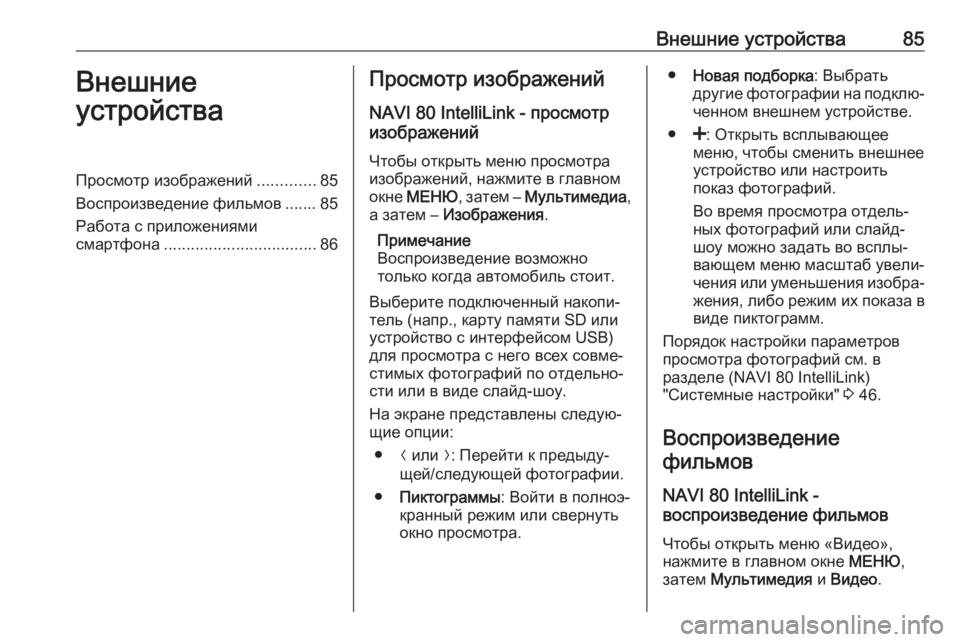
–Т–љ–µ—И–љ–Є–µ —Г—Б—В—А–Њ–є—Б—В–≤–∞85–Т–љ–µ—И–љ–Є–µ
—Г—Б—В—А–Њ–є—Б—В–≤–∞–Я—А–Њ—Б–Љ–Њ—В—А –Є–Ј–Њ–±—А–∞–ґ–µ–љ–Є–є .............85
–Т–Њ—Б–њ—А–Њ–Є–Ј–≤–µ–і–µ–љ–Є–µ —Д–Є–ї—М–Љ–Њ–≤ ....... 85
–†–∞–±–Њ—В–∞ —Б –њ—А–Є–ї–Њ–ґ–µ–љ–Є—П–Љ–Є
—Б–Љ–∞—А—В—Д–Њ–љ–∞ .................................. 86–Я—А–Њ—Б–Љ–Њ—В—А –Є–Ј–Њ–±—А–∞–ґ–µ–љ–Є–є
NAVI 80 IntelliLink - –њ—А–Њ—Б–Љ–Њ—В—А
–Є–Ј–Њ–±—А–∞–ґ–µ–љ–Є–є
–І—В–Њ–±—Л –Њ—В–Ї—А—Л—В—М –Љ–µ–љ—О –њ—А–Њ—Б–Љ–Њ—В—А–∞–Є–Ј–Њ–±—А–∞–ґ–µ–љ–Є–є, –љ–∞–ґ–Љ–Є—В–µ –≤ –≥–ї–∞–≤–љ–Њ–Љ–Њ–Ї–љ–µ –Ь–Х–Э–Ѓ , –Ј–∞—В–µ–Љ вАУ –Ь—Г–ї—М—В–Є–Љ–µ–і–Є–∞ ,
–∞ –Ј–∞—В–µ–Љ вАУ –Ш–Ј–Њ–±—А–∞–ґ–µ–љ–Є—П .
–Я—А–Є–Љ–µ—З–∞–љ–Є–µ
–Т–Њ—Б–њ—А–Њ–Є–Ј–≤–µ–і–µ–љ–Є–µ –≤–Њ–Ј–Љ–Њ–ґ–љ–Њ
—В–Њ–ї—М–Ї–Њ –Ї–Њ–≥–і–∞ –∞–≤—В–Њ–Љ–Њ–±–Є–ї—М —Б—В–Њ–Є—В.
–Т—Л–±–µ—А–Є—В–µ –њ–Њ–і–Ї–ї—О—З–µ–љ–љ—Л–є –љ–∞–Ї–Њ–њ–ЄвАР
—В–µ–ї—М (–љ–∞–њ—А., –Ї–∞—А—В—Г –њ–∞–Љ—П—В–Є SD –Є–ї–Є
—Г—Б—В—А–Њ–є—Б—В–≤–Њ —Б –Є–љ—В–µ—А—Д–µ–є—Б–Њ–Љ USB)
–і–ї—П –њ—А–Њ—Б–Љ–Њ—В—А–∞ —Б –љ–µ–≥–Њ –≤—Б–µ—Е —Б–Њ–≤–Љ–µвАР
—Б—В–Є–Љ—Л—Е —Д–Њ—В–Њ–≥—А–∞—Д–Є–є –њ–Њ –Њ—В–і–µ–ї—М–љ–ЊвАР —Б—В–Є –Є–ї–Є –≤ –≤–Є–і–µ —Б–ї–∞–є–і-—И–Њ—Г.
–Э–∞ —Н–Ї—А–∞–љ–µ –њ—А–µ–і—Б—В–∞–≤–ї–µ–љ—Л —Б–ї–µ–і—Г—ОвАР
—Й–Є–µ –Њ–њ—Ж–Є–Є:
вЧП N –Є–ї–Є O: –Я–µ—А–µ–є—В–Є –Ї –њ—А–µ–і—Л–і—ГвАР
—Й–µ–є/—Б–ї–µ–і—Г—О—Й–µ–є —Д–Њ—В–Њ–≥—А–∞—Д–Є–Є.
вЧП –Я–Є–Ї—В–Њ–≥—А–∞–Љ–Љ—Л : –Т–Њ–є—В–Є –≤ –њ–Њ–ї–љ–Њ—НвАР
–Ї—А–∞–љ–љ—Л–є —А–µ–ґ–Є–Љ –Є–ї–Є —Б–≤–µ—А–љ—Г—В—М –Њ–Ї–љ–Њ –њ—А–Њ—Б–Љ–Њ—В—А–∞.вЧП –Э–Њ–≤–∞—П –њ–Њ–і–±–Њ—А–Ї–∞ : –Т—Л–±—А–∞—В—М
–і—А—Г–≥–Є–µ —Д–Њ—В–Њ–≥—А–∞—Д–Є–Є –љ–∞ –њ–Њ–і–Ї–ї—ОвАР —З–µ–љ–љ–Њ–Љ –≤–љ–µ—И–љ–µ–Љ —Г—Б—В—А–Њ–є—Б—В–≤–µ.
вЧП <: –Ю—В–Ї—А—Л—В—М –≤—Б–њ–ї—Л–≤–∞—О—Й–µ–µ
–Љ–µ–љ—О, —З—В–Њ–±—Л —Б–Љ–µ–љ–Є—В—М –≤–љ–µ—И–љ–µ–µ
—Г—Б—В—А–Њ–є—Б—В–≤–Њ –Є–ї–Є –љ–∞—Б—В—А–Њ–Є—В—М
–њ–Њ–Ї–∞–Ј —Д–Њ—В–Њ–≥—А–∞—Д–Є–є.
–Т–Њ –≤—А–µ–Љ—П –њ—А–Њ—Б–Љ–Њ—В—А–∞ –Њ—В–і–µ–ї—МвАР
–љ—Л—Е —Д–Њ—В–Њ–≥—А–∞—Д–Є–є –Є–ї–Є —Б–ї–∞–є–і- —И–Њ—Г –Љ–Њ–ґ–љ–Њ –Ј–∞–і–∞—В—М –≤–Њ –≤—Б–њ–ї—ЛвАР–≤–∞—О—Й–µ–Љ –Љ–µ–љ—О –Љ–∞—Б—И—В–∞–± —Г–≤–µ–ї–ЄвАР
—З–µ–љ–Є—П –Є–ї–Є —Г–Љ–µ–љ—М—И–µ–љ–Є—П –Є–Ј–Њ–±—А–∞вАР
–ґ–µ–љ–Є—П, –ї–Є–±–Њ —А–µ–ґ–Є–Љ –Є—Е –њ–Њ–Ї–∞–Ј–∞ –≤
–≤–Є–і–µ –њ–Є–Ї—В–Њ–≥—А–∞–Љ–Љ.
–Я–Њ—А—П–і–Њ–Ї –љ–∞—Б—В—А–Њ–є–Ї–Є –њ–∞—А–∞–Љ–µ—В—А–Њ–≤
–њ—А–Њ—Б–Љ–Њ—В—А–∞ —Д–Њ—В–Њ–≥—А–∞—Д–Є–є —Б–Љ. –≤
—А–∞–Ј–і–µ–ї–µ (NAVI 80 IntelliLink)
"–°–Є—Б—В–µ–Љ–љ—Л–µ –љ–∞—Б—В—А–Њ–є–Ї–Є" 3 46.
–Т–Њ—Б–њ—А–Њ–Є–Ј–≤–µ–і–µ–љ–Є–µ —Д–Є–ї—М–Љ–Њ–≤
NAVI 80 IntelliLink -
–≤–Њ—Б–њ—А–Њ–Є–Ј–≤–µ–і–µ–љ–Є–µ —Д–Є–ї—М–Љ–Њ–≤
–І—В–Њ–±—Л –Њ—В–Ї—А—Л—В—М –Љ–µ–љ—О ¬Ђ–Т–Є–і–µ–Њ¬ї,
–љ–∞–ґ–Љ–Є—В–µ –≤ –≥–ї–∞–≤–љ–Њ–Љ –Њ–Ї–љ–µ –Ь–Х–Э–Ѓ,
–Ј–∞—В–µ–Љ –Ь—Г–ї—М—В–Є–Љ–µ–і–Є—П –Є –Т–Є–і–µ–Њ .
Page 86 of 157
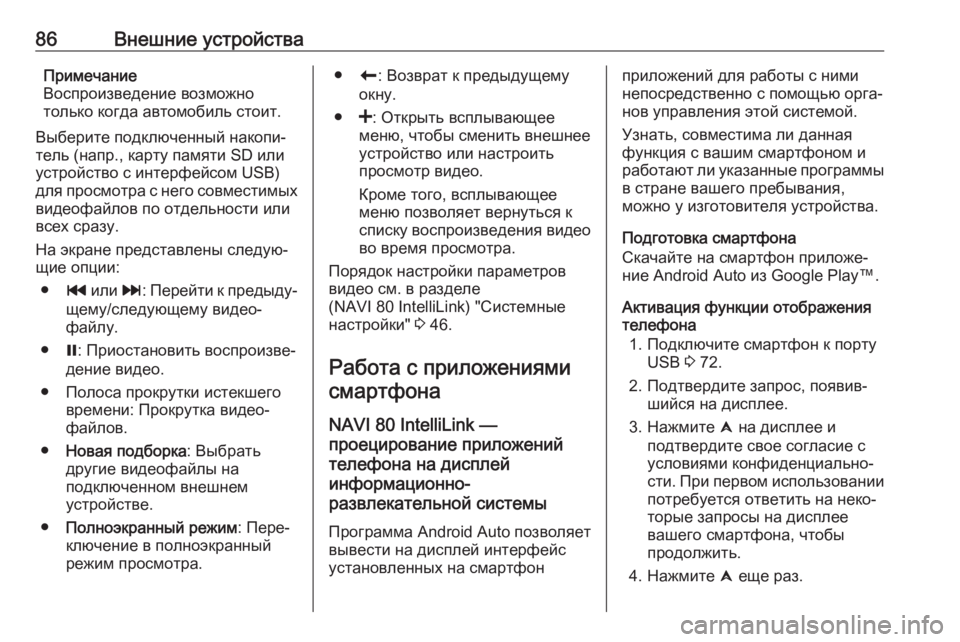
86–Т–љ–µ—И–љ–Є–µ —Г—Б—В—А–Њ–є—Б—В–≤–∞–Я—А–Є–Љ–µ—З–∞–љ–Є–µ
–Т–Њ—Б–њ—А–Њ–Є–Ј–≤–µ–і–µ–љ–Є–µ –≤–Њ–Ј–Љ–Њ–ґ–љ–Њ
—В–Њ–ї—М–Ї–Њ –Ї–Њ–≥–і–∞ –∞–≤—В–Њ–Љ–Њ–±–Є–ї—М —Б—В–Њ–Є—В.
–Т—Л–±–µ—А–Є—В–µ –њ–Њ–і–Ї–ї—О—З–µ–љ–љ—Л–є –љ–∞–Ї–Њ–њ–ЄвАР
—В–µ–ї—М (–љ–∞–њ—А., –Ї–∞—А—В—Г –њ–∞–Љ—П—В–Є SD –Є–ї–Є
—Г—Б—В—А–Њ–є—Б—В–≤–Њ —Б –Є–љ—В–µ—А—Д–µ–є—Б–Њ–Љ USB) –і–ї—П –њ—А–Њ—Б–Љ–Њ—В—А–∞ —Б –љ–µ–≥–Њ —Б–Њ–≤–Љ–µ—Б—В–Є–Љ—Л—Е
–≤–Є–і–µ–Њ—Д–∞–є–ї–Њ–≤ –њ–Њ –Њ—В–і–µ–ї—М–љ–Њ—Б—В–Є –Є–ї–Є
–≤—Б–µ—Е —Б—А–∞–Ј—Г.
–Э–∞ —Н–Ї—А–∞–љ–µ –њ—А–µ–і—Б—В–∞–≤–ї–µ–љ—Л —Б–ї–µ–і—Г—ОвАР
—Й–Є–µ –Њ–њ—Ж–Є–Є:
вЧП t –Є–ї–Є v: –Я–µ—А–µ–є—В–Є –Ї –њ—А–µ–і—Л–і—ГвАР
—Й–µ–Љ—Г/—Б–ї–µ–і—Г—О—Й–µ–Љ—Г –≤–Є–і–µ–ЊвАР
—Д–∞–є–ї—Г.
вЧП =: –Я—А–Є–Њ—Б—В–∞–љ–Њ–≤–Є—В—М –≤–Њ—Б–њ—А–Њ–Є–Ј–≤–µвАР
–і–µ–љ–Є–µ –≤–Є–і–µ–Њ.
вЧП –Я–Њ–ї–Њ—Б–∞ –њ—А–Њ–Ї—А—Г—В–Ї–Є –Є—Б—В–µ–Ї—И–µ–≥–Њ –≤—А–µ–Љ–µ–љ–Є: –Я—А–Њ–Ї—А—Г—В–Ї–∞ –≤–Є–і–µ–ЊвАР
—Д–∞–є–ї–Њ–≤.
вЧП –Э–Њ–≤–∞—П –њ–Њ–і–±–Њ—А–Ї–∞ : –Т—Л–±—А–∞—В—М
–і—А—Г–≥–Є–µ –≤–Є–і–µ–Њ—Д–∞–є–ї—Л –љ–∞
–њ–Њ–і–Ї–ї—О—З–µ–љ–љ–Њ–Љ –≤–љ–µ—И–љ–µ–Љ
—Г—Б—В—А–Њ–є—Б—В–≤–µ.
вЧП –Я–Њ–ї–љ–Њ—Н–Ї—А–∞–љ–љ—Л–є —А–µ–ґ–Є–Љ : –Я–µ—А–µвАР
–Ї–ї—О—З–µ–љ–Є–µ –≤ –њ–Њ–ї–љ–Њ—Н–Ї—А–∞–љ–љ—Л–є —А–µ–ґ–Є–Љ –њ—А–Њ—Б–Љ–Њ—В—А–∞.вЧП r: –Т–Њ–Ј–≤—А–∞—В –Ї –њ—А–µ–і—Л–і—Г—Й–µ–Љ—Г
–Њ–Ї–љ—Г.
вЧП <: –Ю—В–Ї—А—Л—В—М –≤—Б–њ–ї—Л–≤–∞—О—Й–µ–µ
–Љ–µ–љ—О, —З—В–Њ–±—Л —Б–Љ–µ–љ–Є—В—М –≤–љ–µ—И–љ–µ–µ
—Г—Б—В—А–Њ–є—Б—В–≤–Њ –Є–ї–Є –љ–∞—Б—В—А–Њ–Є—В—М
–њ—А–Њ—Б–Љ–Њ—В—А –≤–Є–і–µ–Њ.
–Ъ—А–Њ–Љ–µ —В–Њ–≥–Њ, –≤—Б–њ–ї—Л–≤–∞—О—Й–µ–µ
–Љ–µ–љ—О –њ–Њ–Ј–≤–Њ–ї—П–µ—В –≤–µ—А–љ—Г—В—М—Б—П –Ї
—Б–њ–Є—Б–Ї—Г –≤–Њ—Б–њ—А–Њ–Є–Ј–≤–µ–і–µ–љ–Є—П –≤–Є–і–µ–Њ –≤–Њ –≤—А–µ–Љ—П –њ—А–Њ—Б–Љ–Њ—В—А–∞.
–Я–Њ—А—П–і–Њ–Ї –љ–∞—Б—В—А–Њ–є–Ї–Є –њ–∞—А–∞–Љ–µ—В—А–Њ–≤
–≤–Є–і–µ–Њ —Б–Љ. –≤ —А–∞–Ј–і–µ–ї–µ
(NAVI 80 IntelliLink) "–°–Є—Б—В–µ–Љ–љ—Л–µ
–љ–∞—Б—В—А–Њ–є–Ї–Є" 3 46.
–†–∞–±–Њ—В–∞ —Б –њ—А–Є–ї–Њ–ґ–µ–љ–Є—П–Љ–Є —Б–Љ–∞—А—В—Д–Њ–љ–∞
NAVI 80 IntelliLink вАФ
–њ—А–Њ–µ—Ж–Є—А–Њ–≤–∞–љ–Є–µ –њ—А–Є–ї–Њ–ґ–µ–љ–Є–є
—В–µ–ї–µ—Д–Њ–љ–∞ –љ–∞ –і–Є—Б–њ–ї–µ–є
–Є–љ—Д–Њ—А–Љ–∞—Ж–Є–Њ–љ–љ–Њ-
—А–∞–Ј–≤–ї–µ–Ї–∞—В–µ–ї—М–љ–Њ–є —Б–Є—Б—В–µ–Љ—Л
–Я—А–Њ–≥—А–∞–Љ–Љ–∞ Android Auto –њ–Њ–Ј–≤–Њ–ї—П–µ—В
–≤—Л–≤–µ—Б—В–Є –љ–∞ –і–Є—Б–њ–ї–µ–є –Є–љ—В–µ—А—Д–µ–є—Б
—Г—Б—В–∞–љ–Њ–≤–ї–µ–љ–љ—Л—Е –љ–∞ —Б–Љ–∞—А—В—Д–Њ–љ–њ—А–Є–ї–Њ–ґ–µ–љ–Є–є –і–ї—П —А–∞–±–Њ—В—Л —Б –љ–Є–Љ–Є
–љ–µ–њ–Њ—Б—А–µ–і—Б—В–≤–µ–љ–љ–Њ —Б –њ–Њ–Љ–Њ—Й—М—О –Њ—А–≥–∞вАР
–љ–Њ–≤ —Г–њ—А–∞–≤–ї–µ–љ–Є—П —Н—В–Њ–є —Б–Є—Б—В–µ–Љ–Њ–є.
–£–Ј–љ–∞—В—М, —Б–Њ–≤–Љ–µ—Б—В–Є–Љ–∞ –ї–Є –і–∞–љ–љ–∞—П
—Д—Г–љ–Ї—Ж–Є—П —Б –≤–∞—И–Є–Љ —Б–Љ–∞—А—В—Д–Њ–љ–Њ–Љ –Є
—А–∞–±–Њ—В–∞—О—В –ї–Є —Г–Ї–∞–Ј–∞–љ–љ—Л–µ –њ—А–Њ–≥—А–∞–Љ–Љ—Л –≤ —Б—В—А–∞–љ–µ –≤–∞—И–µ–≥–Њ –њ—А–µ–±—Л–≤–∞–љ–Є—П,
–Љ–Њ–ґ–љ–Њ —Г –Є–Ј–≥–Њ—В–Њ–≤–Є—В–µ–ї—П —Г—Б—В—А–Њ–є—Б—В–≤–∞.
–Я–Њ–і–≥–Њ—В–Њ–≤–Ї–∞ —Б–Љ–∞—А—В—Д–Њ–љ–∞
–°–Ї–∞—З–∞–є—В–µ –љ–∞ —Б–Љ–∞—А—В—Д–Њ–љ –њ—А–Є–ї–Њ–ґ–µвАР
–љ–Є–µ Android Auto –Є–Ј Google PlayвДҐ.
–Р–Ї—В–Є–≤–∞—Ж–Є—П —Д—Г–љ–Ї—Ж–Є–Є –Њ—В–Њ–±—А–∞–ґ–µ–љ–Є—П
—В–µ–ї–µ—Д–Њ–љ–∞
1. –Я–Њ–і–Ї–ї—О—З–Є—В–µ —Б–Љ–∞—А—В—Д–Њ–љ –Ї –њ–Њ—А—В—Г USB 3 72.
2. –Я–Њ–і—В–≤–µ—А–і–Є—В–µ –Ј–∞–њ—А–Њ—Б, –њ–Њ—П–≤–Є–≤вАР —И–Є–є—Б—П –љ–∞ –і–Є—Б–њ–ї–µ–µ.
3. –Э–∞–ґ–Љ–Є—В–µ √ї –љ–∞ –і–Є—Б–њ–ї–µ–µ –Є
–њ–Њ–і—В–≤–µ—А–і–Є—В–µ —Б–≤–Њ–µ —Б–Њ–≥–ї–∞—Б–Є–µ —Б
—Г—Б–ї–Њ–≤–Є—П–Љ–Є –Ї–Њ–љ—Д–Є–і–µ–љ—Ж–Є–∞–ї—М–љ–ЊвАР
—Б—В–Є. –Я—А–Є –њ–µ—А–≤–Њ–Љ –Є—Б–њ–Њ–ї—М–Ј–Њ–≤–∞–љ–Є–Є –њ–Њ—В—А–µ–±—Г–µ—В—Б—П –Њ—В–≤–µ—В–Є—В—М –љ–∞ –љ–µ–Ї–ЊвАР
—В–Њ—А—Л–µ –Ј–∞–њ—А–Њ—Б—Л –љ–∞ –і–Є—Б–њ–ї–µ–µ
–≤–∞—И–µ–≥–Њ —Б–Љ–∞—А—В—Д–Њ–љ–∞, —З—В–Њ–±—Л
–њ—А–Њ–і–Њ–ї–ґ–Є—В—М.
4. –Э–∞–ґ–Љ–Є—В–µ √ї –µ—Й–µ —А–∞–Ј.
Page 87 of 157
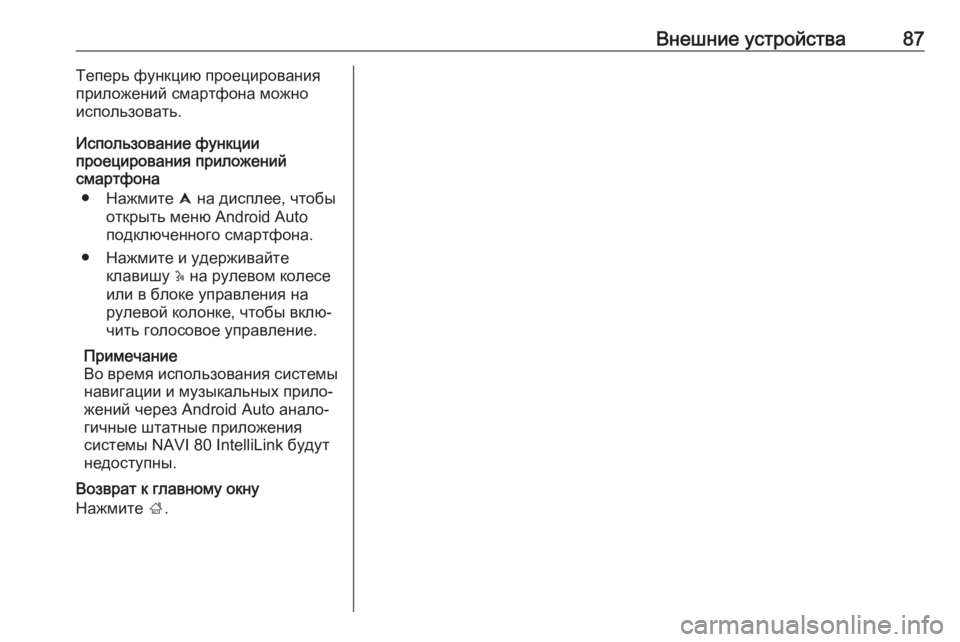
–Т–љ–µ—И–љ–Є–µ —Г—Б—В—А–Њ–є—Б—В–≤–∞87–Ґ–µ–њ–µ—А—М —Д—Г–љ–Ї—Ж–Є—О –њ—А–Њ–µ—Ж–Є—А–Њ–≤–∞–љ–Є—П
–њ—А–Є–ї–Њ–ґ–µ–љ–Є–є —Б–Љ–∞—А—В—Д–Њ–љ–∞ –Љ–Њ–ґ–љ–Њ –Є—Б–њ–Њ–ї—М–Ј–Њ–≤–∞—В—М.
–Ш—Б–њ–Њ–ї—М–Ј–Њ–≤–∞–љ–Є–µ —Д—Г–љ–Ї—Ж–Є–Є
–њ—А–Њ–µ—Ж–Є—А–Њ–≤–∞–љ–Є—П –њ—А–Є–ї–Њ–ґ–µ–љ–Є–є
—Б–Љ–∞—А—В—Д–Њ–љ–∞
вЧП –Э–∞–ґ–Љ–Є—В–µ √ї –љ–∞ –і–Є—Б–њ–ї–µ–µ, —З—В–Њ–±—Л
–Њ—В–Ї—А—Л—В—М –Љ–µ–љ—О Android Auto
–њ–Њ–і–Ї–ї—О—З–µ–љ–љ–Њ–≥–Њ —Б–Љ–∞—А—В—Д–Њ–љ–∞.
вЧП –Э–∞–ґ–Љ–Є—В–µ –Є —Г–і–µ—А–ґ–Є–≤–∞–є—В–µ –Ї–ї–∞–≤–Є—И—Г 5 –љ–∞ —А—Г–ї–µ–≤–Њ–Љ –Ї–Њ–ї–µ—Б–µ
–Є–ї–Є –≤ –±–ї–Њ–Ї–µ —Г–њ—А–∞–≤–ї–µ–љ–Є—П –љ–∞
—А—Г–ї–µ–≤–Њ–є –Ї–Њ–ї–Њ–љ–Ї–µ, —З—В–Њ–±—Л –≤–Ї–ї—ОвАР
—З–Є—В—М –≥–Њ–ї–Њ—Б–Њ–≤–Њ–µ —Г–њ—А–∞–≤–ї–µ–љ–Є–µ.
–Я—А–Є–Љ–µ—З–∞–љ–Є–µ
–Т–Њ –≤—А–µ–Љ—П –Є—Б–њ–Њ–ї—М–Ј–Њ–≤–∞–љ–Є—П —Б–Є—Б—В–µ–Љ—Л
–љ–∞–≤–Є–≥–∞—Ж–Є–Є –Є –Љ—Г–Ј—Л–Ї–∞–ї—М–љ—Л—Е –њ—А–Є–ї–ЊвАР
–ґ–µ–љ–Є–є —З–µ—А–µ–Ј Android Auto –∞–љ–∞–ї–ЊвАР
–≥–Є—З–љ—Л–µ —И—В–∞—В–љ—Л–µ –њ—А–Є–ї–Њ–ґ–µ–љ–Є—П
—Б–Є—Б—В–µ–Љ—Л NAVI 80 IntelliLink –±—Г–і—Г—В
–љ–µ–і–Њ—Б—В—Г–њ–љ—Л.
–Т–Њ–Ј–≤—А–∞—В –Ї –≥–ї–∞–≤–љ–Њ–Љ—Г –Њ–Ї–љ—Г
–Э–∞–ґ–Љ–Є—В–µ ;.
Page 88 of 157
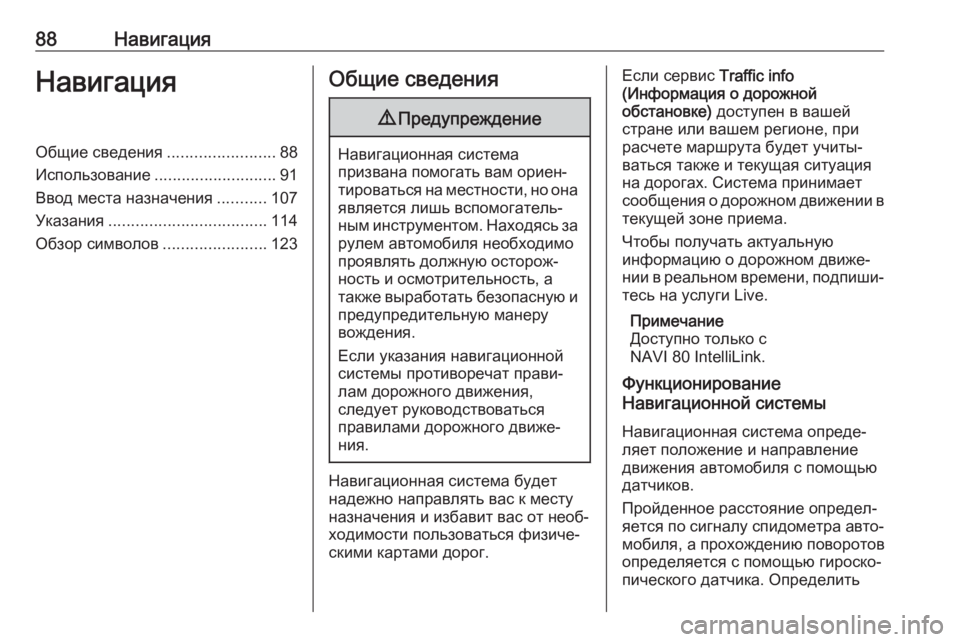
88–Э–∞–≤–Є–≥–∞—Ж–Є—П–Э–∞–≤–Є–≥–∞—Ж–Є—П–Ю–±—Й–Є–µ —Б–≤–µ–і–µ–љ–Є—П........................88
–Ш—Б–њ–Њ–ї—М–Ј–Њ–≤–∞–љ–Є–µ ........................... 91
–Т–≤–Њ–і –Љ–µ—Б—В–∞ –љ–∞–Ј–љ–∞—З–µ–љ–Є—П ...........107
–£–Ї–∞–Ј–∞–љ–Є—П ................................... 114
–Ю–±–Ј–Њ—А —Б–Є–Љ–≤–Њ–ї–Њ–≤ .......................123–Ю–±—Й–Є–µ —Б–≤–µ–і–µ–љ–Є—П9–Я—А–µ–і—Г–њ—А–µ–ґ–і–µ–љ–Є–µ
–Э–∞–≤–Є–≥–∞—Ж–Є–Њ–љ–љ–∞—П —Б–Є—Б—В–µ–Љ–∞
–њ—А–Є–Ј–≤–∞–љ–∞ –њ–Њ–Љ–Њ–≥–∞—В—М –≤–∞–Љ –Њ—А–Є–µ–љвАР
—В–Є—А–Њ–≤–∞—В—М—Б—П –љ–∞ –Љ–µ—Б—В–љ–Њ—Б—В–Є, –љ–Њ –Њ–љ–∞ —П–≤–ї—П–µ—В—Б—П –ї–Є—И—М –≤—Б–њ–Њ–Љ–Њ–≥–∞—В–µ–ї—МвАР
–љ—Л–Љ –Є–љ—Б—В—А—Г–Љ–µ–љ—В–Њ–Љ. –Э–∞—Е–Њ–і—П—Б—М –Ј–∞ —А—Г–ї–µ–Љ –∞–≤—В–Њ–Љ–Њ–±–Є–ї—П –љ–µ–Њ–±—Е–Њ–і–Є–Љ–Њ
–њ—А–Њ—П–≤–ї—П—В—М –і–Њ–ї–ґ–љ—Г—О –Њ—Б—В–Њ—А–Њ–ґвАР
–љ–Њ—Б—В—М –Є –Њ—Б–Љ–Њ—В—А–Є—В–µ–ї—М–љ–Њ—Б—В—М, –∞
—В–∞–Ї–ґ–µ –≤—Л—А–∞–±–Њ—В–∞—В—М –±–µ–Ј–Њ–њ–∞—Б–љ—Г—О –Є
–њ—А–µ–і—Г–њ—А–µ–і–Є—В–µ–ї—М–љ—Г—О –Љ–∞–љ–µ—А—Г
–≤–Њ–ґ–і–µ–љ–Є—П.
–Х—Б–ї–Є —Г–Ї–∞–Ј–∞–љ–Є—П –љ–∞–≤–Є–≥–∞—Ж–Є–Њ–љ–љ–Њ–є
—Б–Є—Б—В–µ–Љ—Л –њ—А–Њ—В–Є–≤–Њ—А–µ—З–∞—В –њ—А–∞–≤–ЄвАР
–ї–∞–Љ –і–Њ—А–Њ–ґ–љ–Њ–≥–Њ –і–≤–Є–ґ–µ–љ–Є—П,
—Б–ї–µ–і—Г–µ—В —А—Г–Ї–Њ–≤–Њ–і—Б—В–≤–Њ–≤–∞—В—М—Б—П
–њ—А–∞–≤–Є–ї–∞–Љ–Є –і–Њ—А–Њ–ґ–љ–Њ–≥–Њ –і–≤–Є–ґ–µвАР
–љ–Є—П.
–Э–∞–≤–Є–≥–∞—Ж–Є–Њ–љ–љ–∞—П —Б–Є—Б—В–µ–Љ–∞ –±—Г–і–µ—В
–љ–∞–і–µ–ґ–љ–Њ –љ–∞–њ—А–∞–≤–ї—П—В—М –≤–∞—Б –Ї –Љ–µ—Б—В—Г
–љ–∞–Ј–љ–∞—З–µ–љ–Є—П –Є –Є–Ј–±–∞–≤–Є—В –≤–∞—Б –Њ—В –љ–µ–Њ–±вАР
—Е–Њ–і–Є–Љ–Њ—Б—В–Є –њ–Њ–ї—М–Ј–Њ–≤–∞—В—М—Б—П —Д–Є–Ј–Є—З–µвАР
—Б–Ї–Є–Љ–Є –Ї–∞—А—В–∞–Љ–Є –і–Њ—А–Њ–≥.
–Х—Б–ї–Є —Б–µ—А–≤–Є—Б Traffic info
(–Ш–љ—Д–Њ—А–Љ–∞—Ж–Є—П –Њ –і–Њ—А–Њ–ґ–љ–Њ–є
–Њ–±—Б—В–∞–љ–Њ–≤–Ї–µ) –і–Њ—Б—В—Г–њ–µ–љ –≤ –≤–∞—И–µ–є
—Б—В—А–∞–љ–µ –Є–ї–Є –≤–∞—И–µ–Љ —А–µ–≥–Є–Њ–љ–µ, –њ—А–Є
—А–∞—Б—З–µ—В–µ –Љ–∞—А—И—А—Г—В–∞ –±—Г–і–µ—В —Г—З–Є—В—ЛвАР
–≤–∞—В—М—Б—П —В–∞–Ї–ґ–µ –Є —В–µ–Ї—Г—Й–∞—П —Б–Є—В—Г–∞—Ж–Є—П –љ–∞ –і–Њ—А–Њ–≥–∞—Е. –°–Є—Б—В–µ–Љ–∞ –њ—А–Є–љ–Є–Љ–∞–µ—В
—Б–Њ–Њ–±—Й–µ–љ–Є—П –Њ –і–Њ—А–Њ–ґ–љ–Њ–Љ –і–≤–Є–ґ–µ–љ–Є–Є –≤ —В–µ–Ї—Г—Й–µ–є –Ј–Њ–љ–µ –њ—А–Є–µ–Љ–∞.
–І—В–Њ–±—Л –њ–Њ–ї—Г—З–∞—В—М –∞–Ї—В—Г–∞–ї—М–љ—Г—О
–Є–љ—Д–Њ—А–Љ–∞—Ж–Є—О –Њ –і–Њ—А–Њ–ґ–љ–Њ–Љ –і–≤–Є–ґ–µвАР
–љ–Є–Є –≤ —А–µ–∞–ї—М–љ–Њ–Љ –≤—А–µ–Љ–µ–љ–Є, –њ–Њ–і–њ–Є—И–ЄвАР
—В–µ—Б—М –љ–∞ —Г—Б–ї—Г–≥–Є Live.
–Я—А–Є–Љ–µ—З–∞–љ–Є–µ
–Ф–Њ—Б—В—Г–њ–љ–Њ —В–Њ–ї—М–Ї–Њ —Б
NAVI 80 IntelliLink.
–§—Г–љ–Ї—Ж–Є–Њ–љ–Є—А–Њ–≤–∞–љ–Є–µ
–Э–∞–≤–Є–≥–∞—Ж–Є–Њ–љ–љ–Њ–є —Б–Є—Б—В–µ–Љ—Л
–Э–∞–≤–Є–≥–∞—Ж–Є–Њ–љ–љ–∞—П —Б–Є—Б—В–µ–Љ–∞ –Њ–њ—А–µ–і–µвАР
–ї—П–µ—В –њ–Њ–ї–Њ–ґ–µ–љ–Є–µ –Є –љ–∞–њ—А–∞–≤–ї–µ–љ–Є–µ
–і–≤–Є–ґ–µ–љ–Є—П –∞–≤—В–Њ–Љ–Њ–±–Є–ї—П —Б –њ–Њ–Љ–Њ—Й—М—О
–і–∞—В—З–Є–Ї–Њ–≤.
–Я—А–Њ–є–і–µ–љ–љ–Њ–µ —А–∞—Б—Б—В–Њ—П–љ–Є–µ –Њ–њ—А–µ–і–µ–ївАР
—П–µ—В—Б—П –њ–Њ —Б–Є–≥–љ–∞–ї—Г —Б–њ–Є–і–Њ–Љ–µ—В—А–∞ –∞–≤—В–ЊвАР
–Љ–Њ–±–Є–ї—П, –∞ –њ—А–Њ—Е–Њ–ґ–і–µ–љ–Є—О –њ–Њ–≤–Њ—А–Њ—В–Њ–≤
–Њ–њ—А–µ–і–µ–ї—П–µ—В—Б—П —Б –њ–Њ–Љ–Њ—Й—М—О –≥–Є—А–Њ—Б–Ї–ЊвАР
–њ–Є—З–µ—Б–Ї–Њ–≥–Њ –і–∞—В—З–Є–Ї–∞. –Ю–њ—А–µ–і–µ–ї–Є—В—М
 1
1 2
2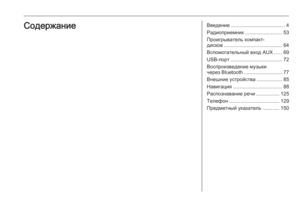 3
3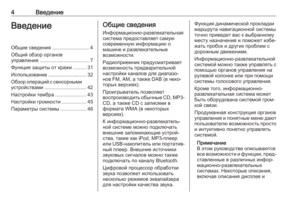 4
4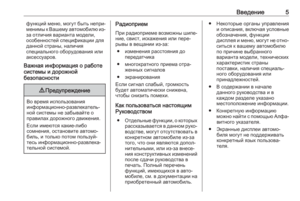 5
5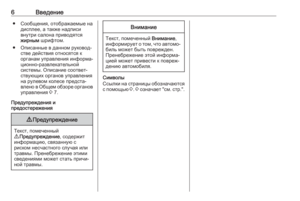 6
6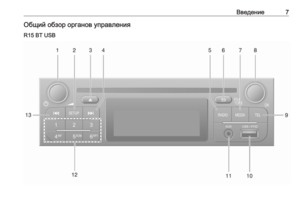 7
7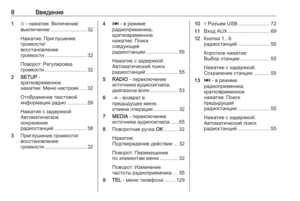 8
8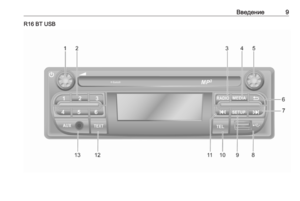 9
9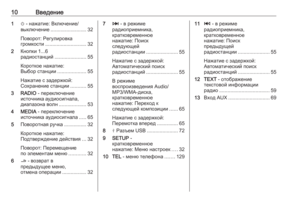 10
10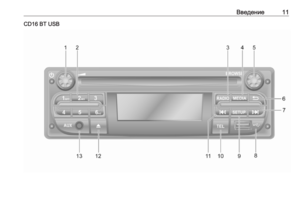 11
11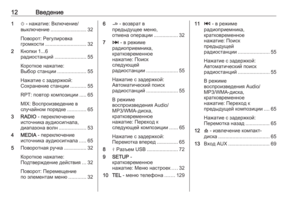 12
12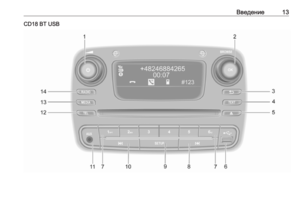 13
13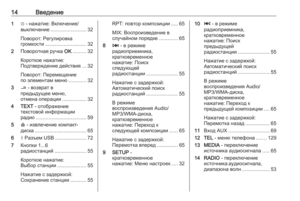 14
14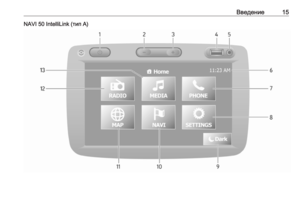 15
15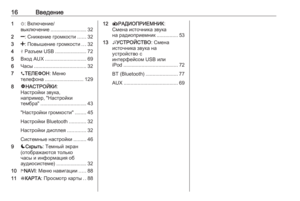 16
16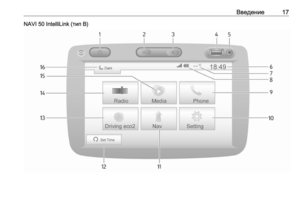 17
17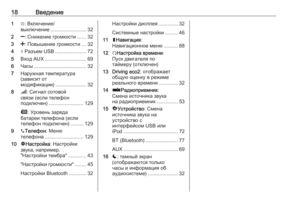 18
18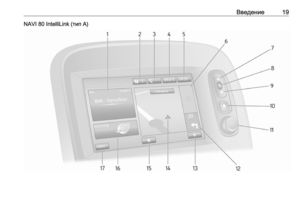 19
19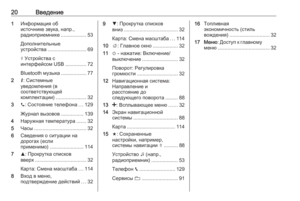 20
20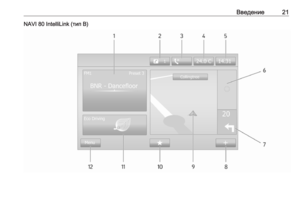 21
21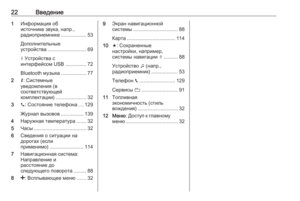 22
22 23
23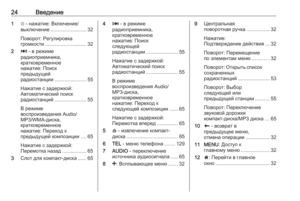 24
24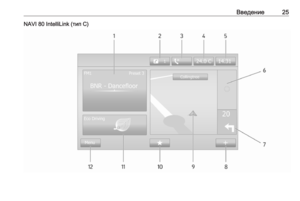 25
25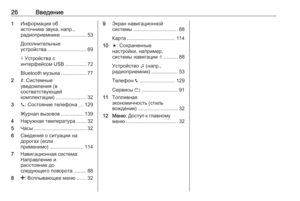 26
26 27
27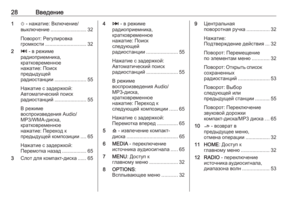 28
28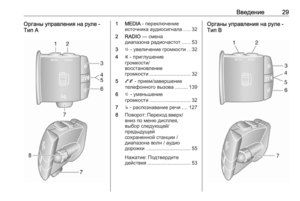 29
29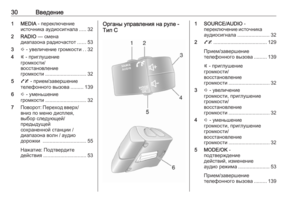 30
30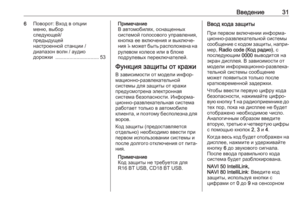 31
31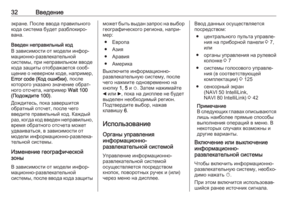 32
32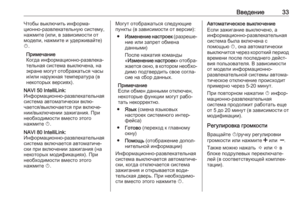 33
33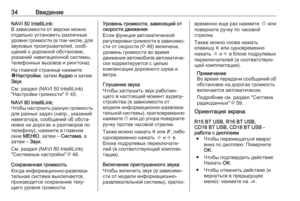 34
34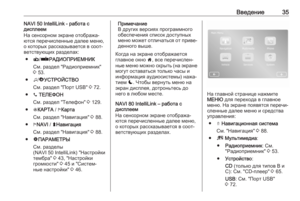 35
35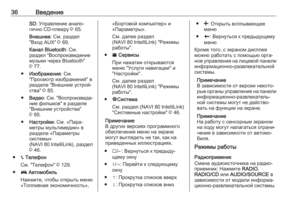 36
36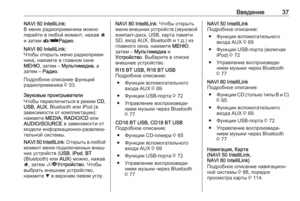 37
37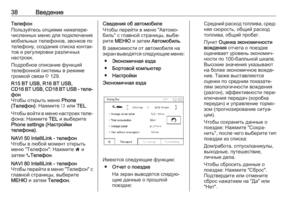 38
38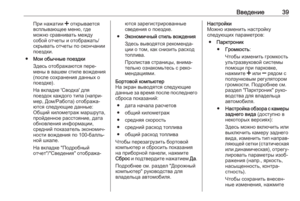 39
39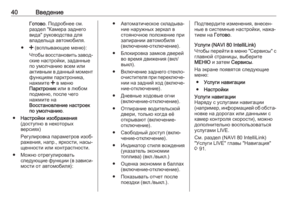 40
40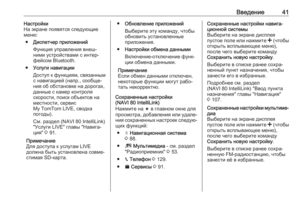 41
41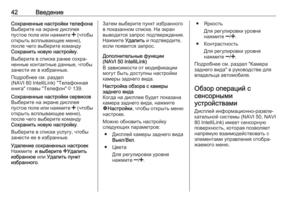 42
42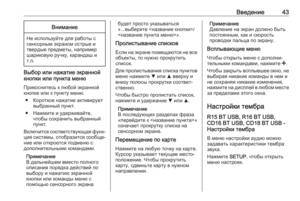 43
43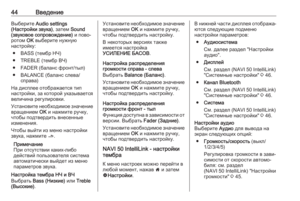 44
44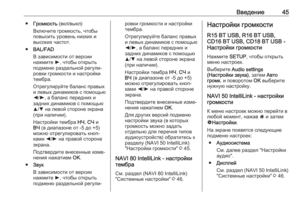 45
45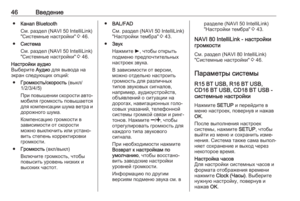 46
46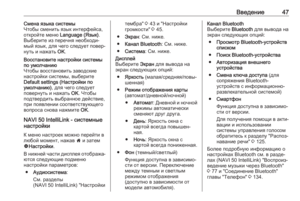 47
47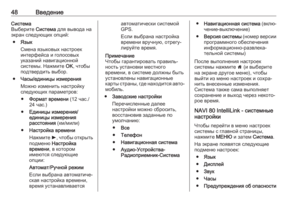 48
48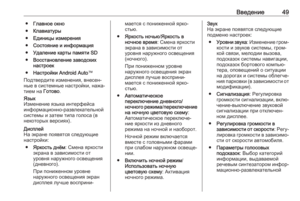 49
49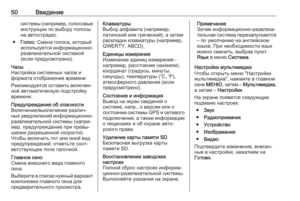 50
50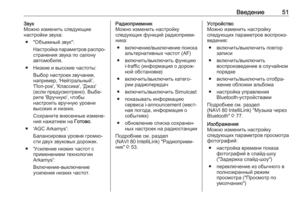 51
51 52
52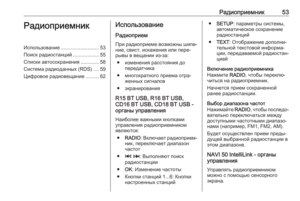 53
53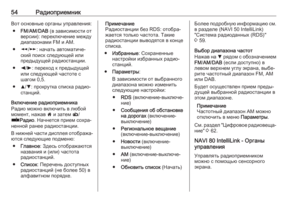 54
54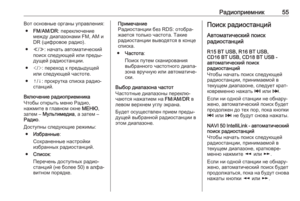 55
55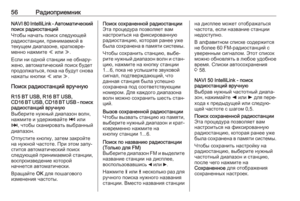 56
56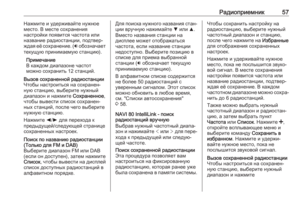 57
57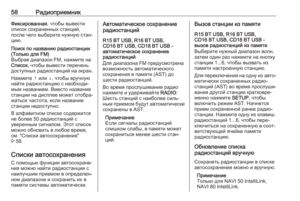 58
58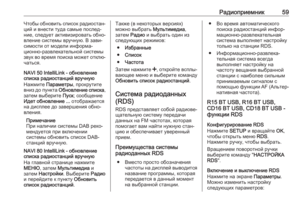 59
59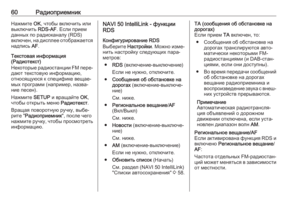 60
60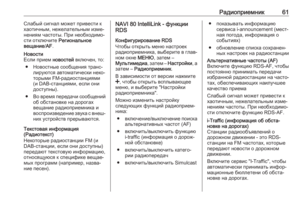 61
61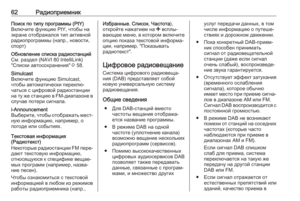 62
62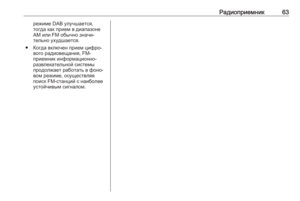 63
63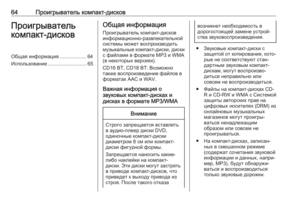 64
64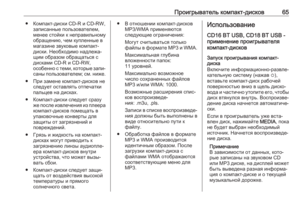 65
65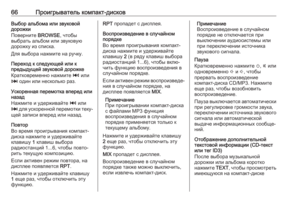 66
66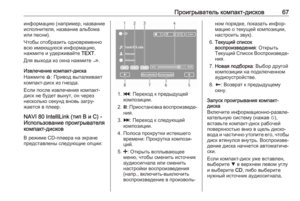 67
67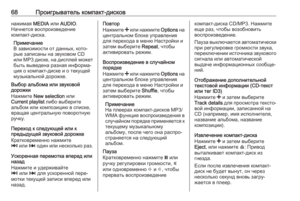 68
68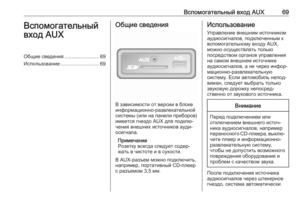 69
69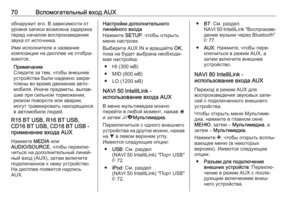 70
70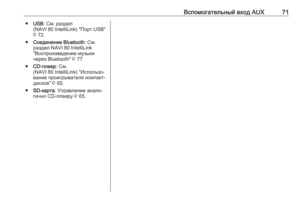 71
71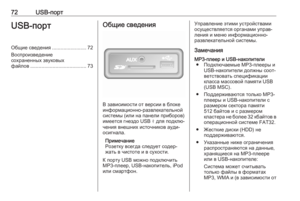 72
72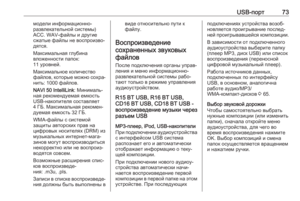 73
73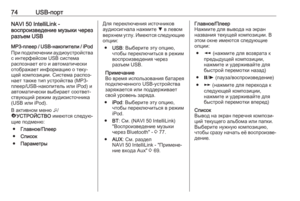 74
74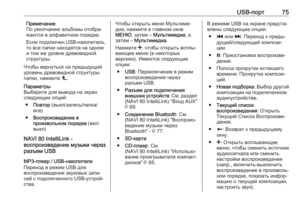 75
75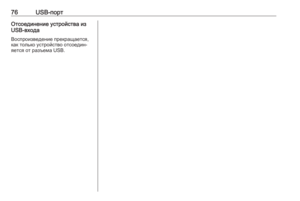 76
76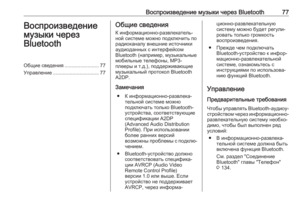 77
77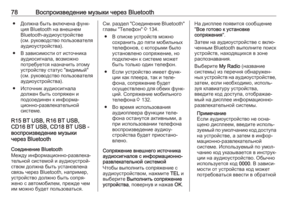 78
78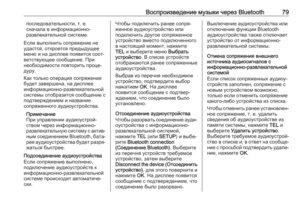 79
79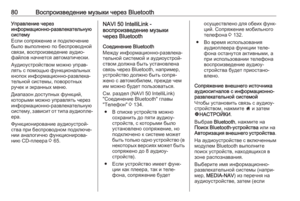 80
80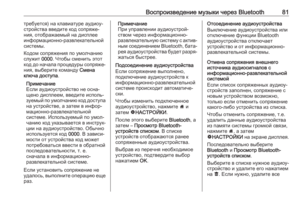 81
81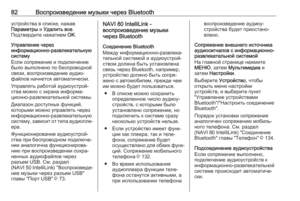 82
82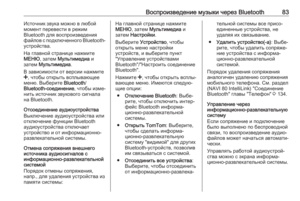 83
83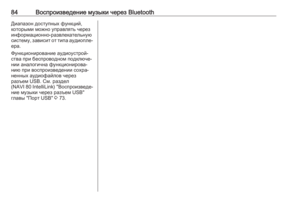 84
84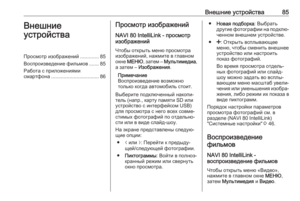 85
85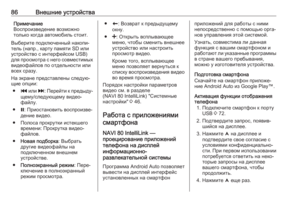 86
86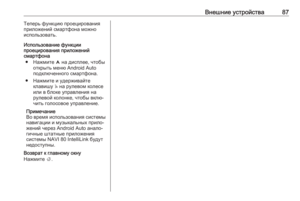 87
87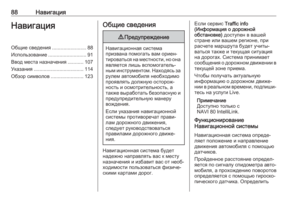 88
88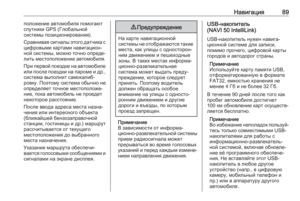 89
89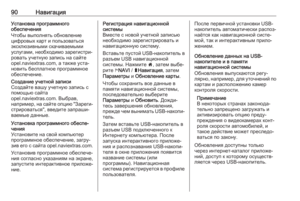 90
90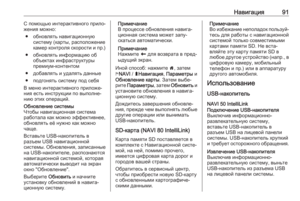 91
91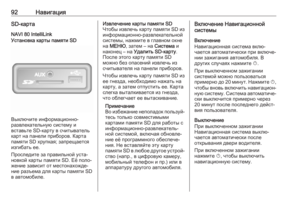 92
92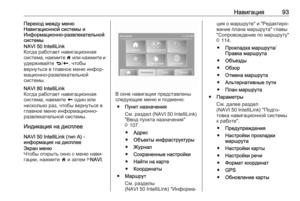 93
93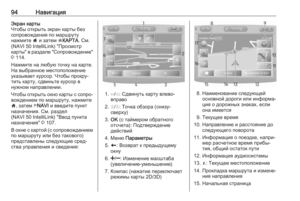 94
94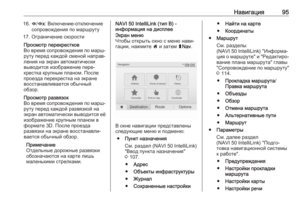 95
95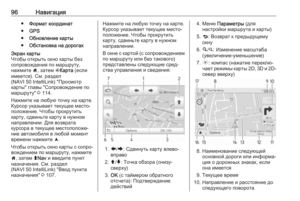 96
96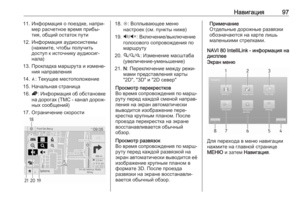 97
97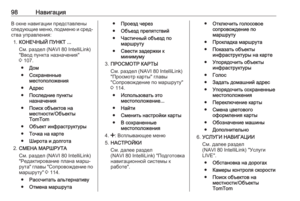 98
98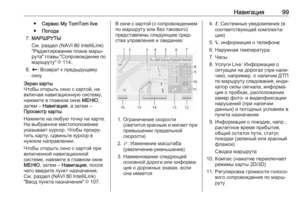 99
99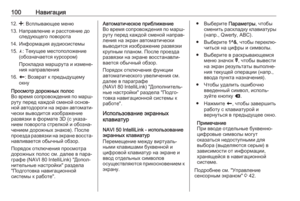 100
100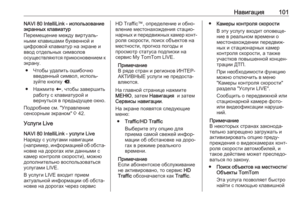 101
101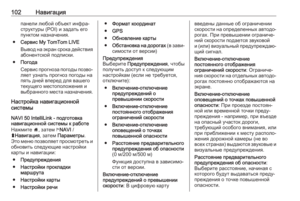 102
102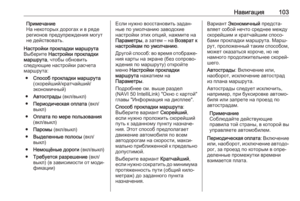 103
103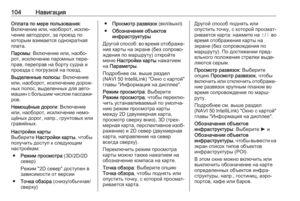 104
104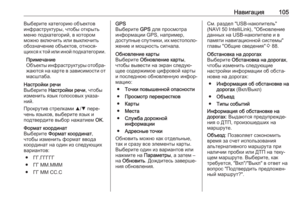 105
105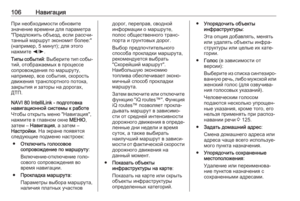 106
106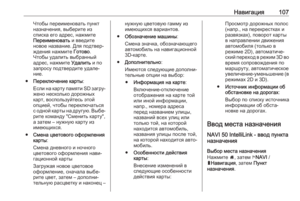 107
107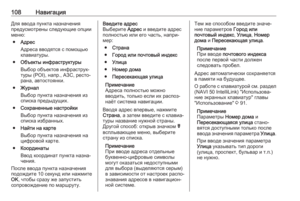 108
108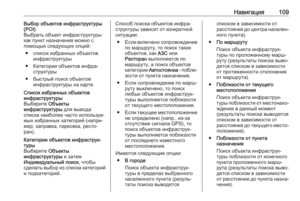 109
109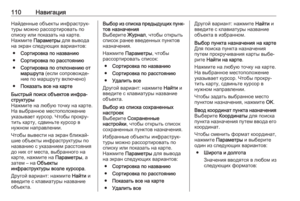 110
110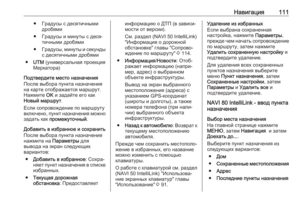 111
111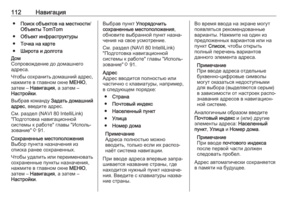 112
112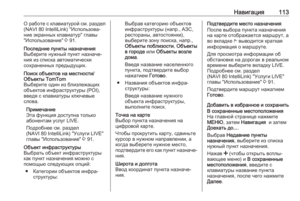 113
113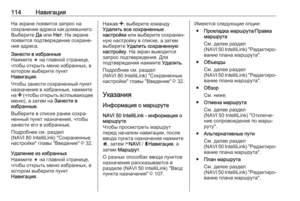 114
114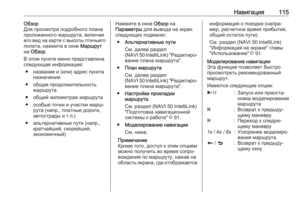 115
115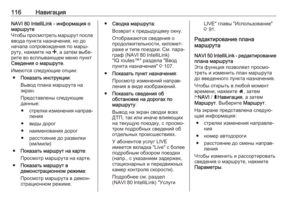 116
116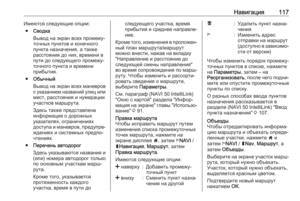 117
117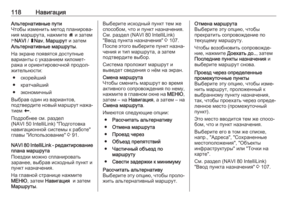 118
118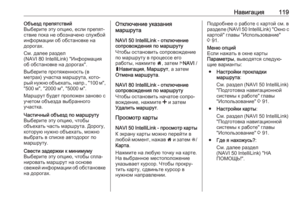 119
119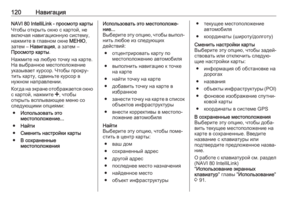 120
120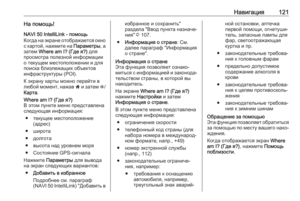 121
121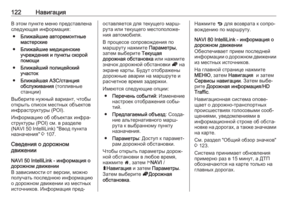 122
122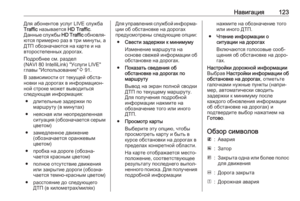 123
123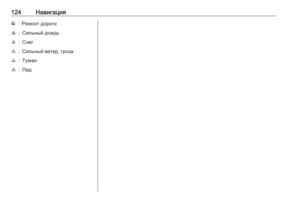 124
124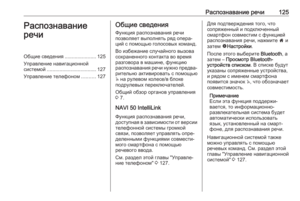 125
125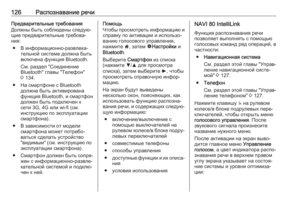 126
126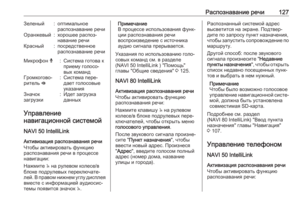 127
127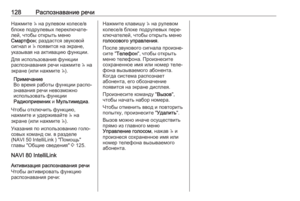 128
128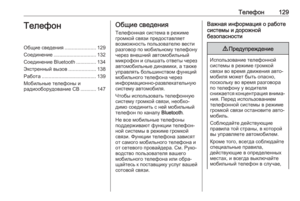 129
129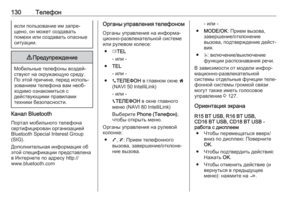 130
130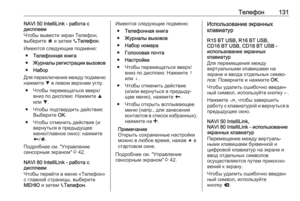 131
131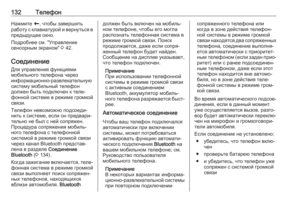 132
132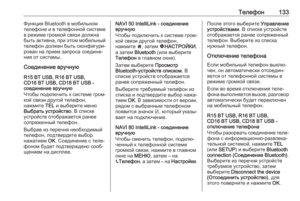 133
133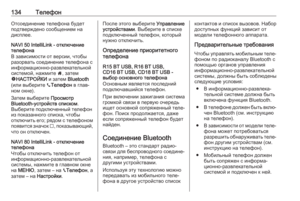 134
134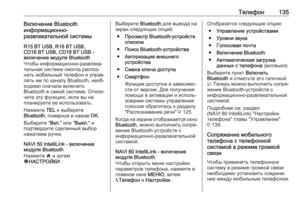 135
135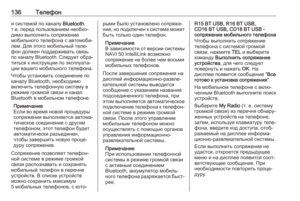 136
136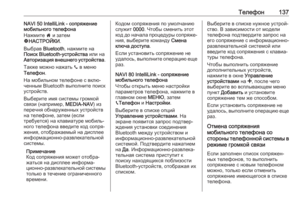 137
137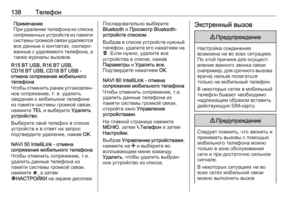 138
138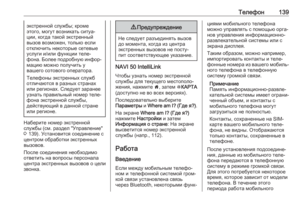 139
139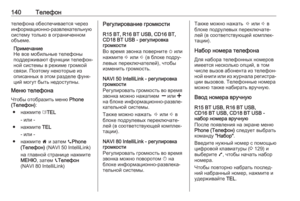 140
140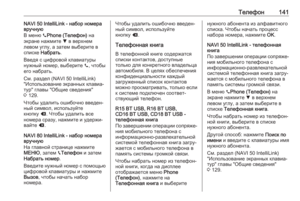 141
141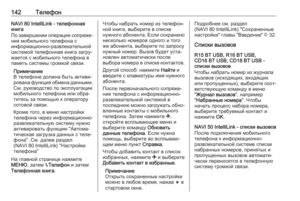 142
142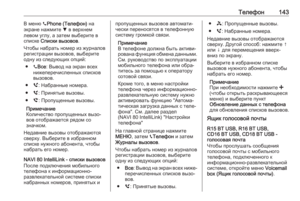 143
143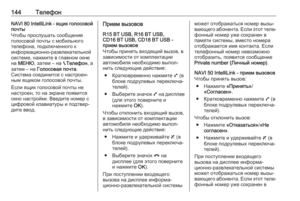 144
144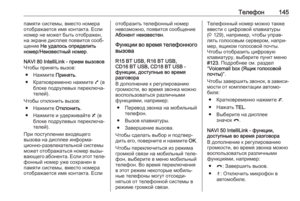 145
145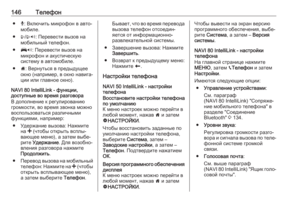 146
146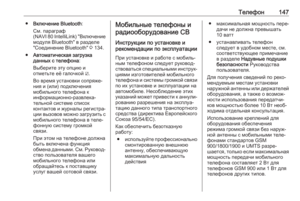 147
147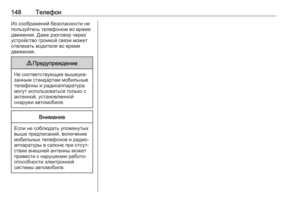 148
148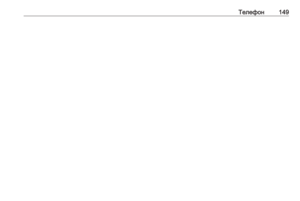 149
149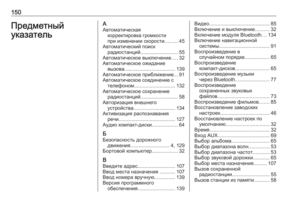 150
150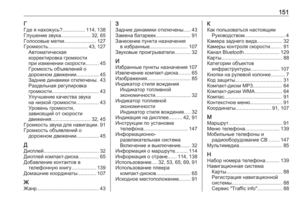 151
151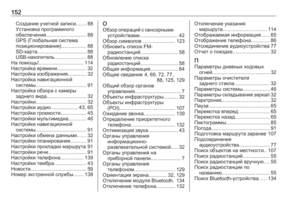 152
152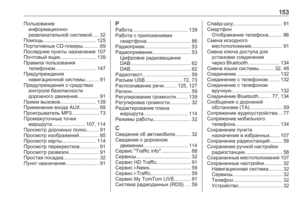 153
153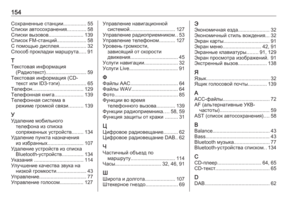 154
154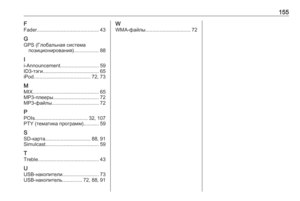 155
155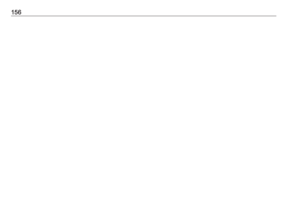 156
156